Page 1
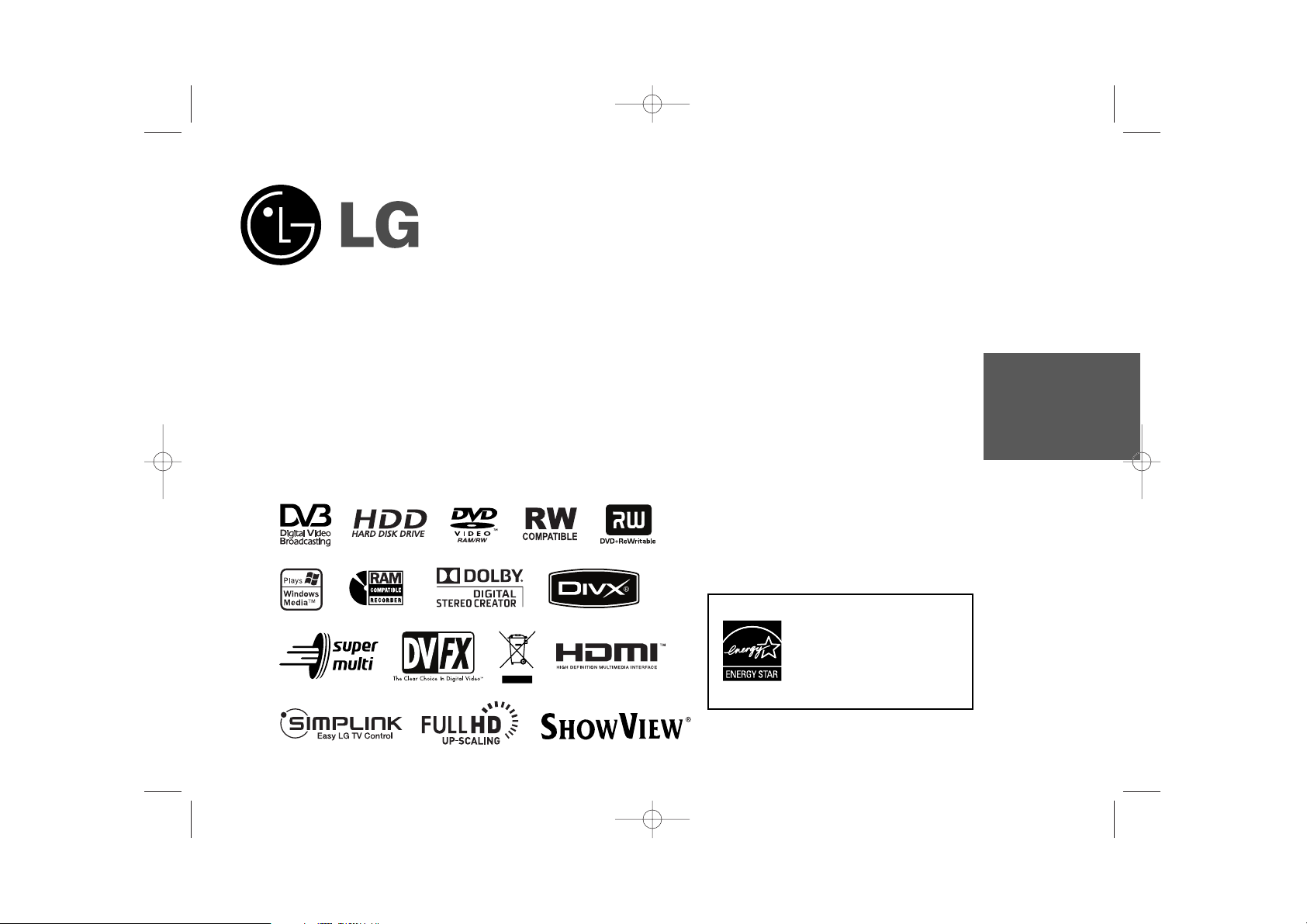
RHT497H/RHT498H/RHT499H
SIOVENČINA
Ako partner programu
E
NERGY STAR
®
spoločnosť
LG vyhlasuje, že tento produkt
alebo produktové modely
spĺňajú smernice programu
ENERGY
STAR
®
pre energetickú
účinnosť.
ENERGY
STAR
®
je ochranná známka
registrovaná v USA.
RH497D-P-BCZELLK-SLOVAK 1/16/09 2:35 PM Page 1
Page 2
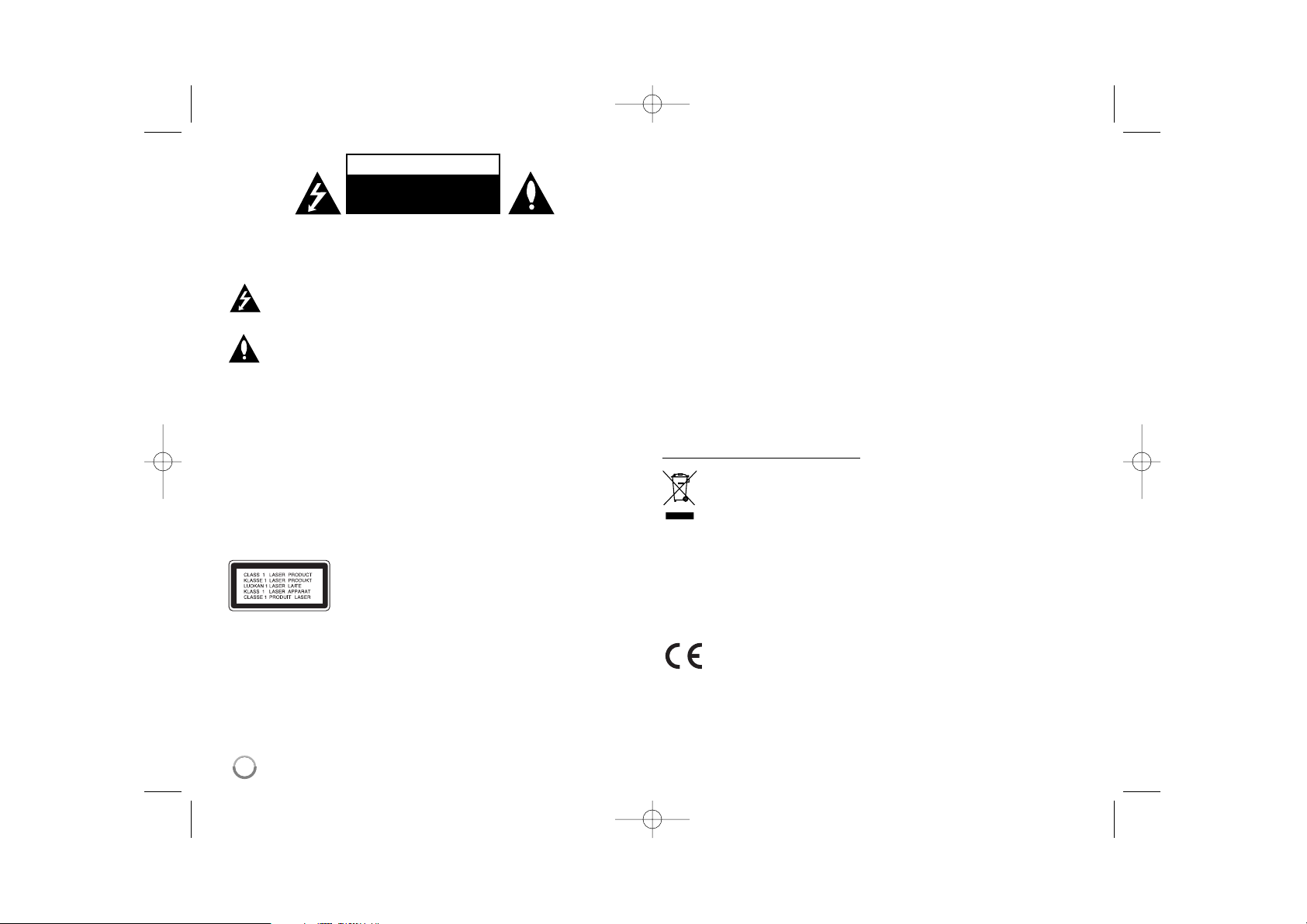
2
UPOZORNENIE: AK CHCETE ZNÍŽIŤ RIZIKO ZÁSAHU ELEKTRICKÝM
PRÚDOM, NEVYBERAJTE KRYT (ALEBO ZADNÚ ČASŤ). VO VNÚTRI NIE
SÚ ŽIADNE DIELY, KTORÝCH SERVIS BY MOHOL VYKONAŤ POUŽÍVATEĽ.
SERVIS ZVERTE KVALIFIKOVANÉMU SERVISNÉMU PERSONÁLU.
Tento blesk zakončený symbolom šípky v rovnostrannom trojuholníku je
určený na to, aby upozornil používateľa na prítomnosť neizolovaného
nebezpečného napätia v kryte produktu, ktoré môže byť dostatočne
silné na to, aby spôsobilo zásah osôb elektrickým prúdom.
Výkričník v rovnostrannom trojuholníku je určený na to, aby upozornil
používateľa na prítomnosť dôležitých prevádzkových a údržbových
(servisných) pokynov v literatúre, ktorá sa dodáva spolu s produktom.
VAROVANIE: ABY STE ZABRÁNILI RIZIKU POŽIARU ALEBO RIZIKU ZÁSAHU
ELEKTRICKÝM PRÚDOM, NEVYSTAVUJTE TENTO PRODUKT DAŽĎU ALEBO
VLHKOSTI.
VAROVANIE: Neblokujte žiadne ventilačné otvory. Nainštalujte v súlade s
pokynmi výrobcu.
UPOZORNENIE: Neblokujte žiadne ventilačné otvory.Nainštalujte v súlade s
pokynmi výrobcu.
Sloty a otvory v skrinke sú určené na ventiláciu, na zabezpečenie spoľahlivej
prevádzky produktu a na ochranu pred prehriatím. Tieto otvory by sa nemali
nikdy zablokovať položením produktu na posteľ, pohovku, handru alebo na iný
podobný povrch. Tento produkt by sa nemal vkladať do zabudovaného zariadenia, ako je skrinka alebo stojan, ak nie je zabezpečená vhodná ventilácia alebo
ak by neboli dodržané pokyny výrobcu.
UPOZORNENIE: PRI OTVORENÍ A DEAKTIVOVANÝCH
POISTKÁCH VIDITEĽNÉ A NEVIDITEĽNÉ
LASEROVÉ ŽIARENIE TRIEDY 3B,
VYHNITE SA ÚČINKOM LÚČU..
UPOZORNENIE: Tento produkt používa laserový systém.
Ak chcete zabezpečiť správne používanie tohto produktu, dôkladne si prečítajte
túto príručku pre používateľa a uschovajte ju pre budúcu referenciu. Ak by jednotka vyžadovala údržbu, kontaktujte autorizované servisné centrum.
Používanie ovládaní, nastavení alebo výkon postupov iných ako sú ovládania,
nastavenia a postupy uvedené v tejto príručke môžu mať za následok vystavenie nebezpečnej radiácii.
Ak chcete zabrániť priamemu vystaveniu laserovému lúču, nepokúšajte sa
otvoriť kryt. Viditeľná laserová radiácia pri otvorení. NEPOZERAJTE SA DO
LÚČA.
UPOZORNENIE: Tento prístroj by sa nemal vystavovať vode (kvapkanie alebo
špliechanie) a žiadne predmety naplnené kvapalinami, ako napríklad vázy, by
sa nemali pokladať na prístroj.
UPOZORNENIE vzťahujúce sa na kábel napájania
Väčšina prístrojov sa odporúča umiestniť do určeného okruhu;
Teda do okruhu s jedným výstupom, ktorý napája len tento prístroj a nemá žiadne
ďalšie výstupy alebo vedľajšie okruhy. Pozrite si stranu so špecifikáciami v
tejto príručke pre používateľa, aby ste sa uistili. Nepreťažujte výstupy v stenách.
Preťažené výstupy v stenách, uvoľnené alebo poškodené výstupy v stenách,
predlžovacie káble, rozstrapkané káble alebo poškodená či roztrhaná izolácia
káblov sú nebezpečné. Každý z týchto stavov by mohol spôsobiť zásah elektrickým prúdom alebo požiar. Pravidelne kontrolujte kábel svojho prístroja ak
vyzerá, že je poškodený alebo porušený, odpojte ho, prestaňte prístroj
používať a dajte kábel vymeniť autorizovanému servisnému centru s pomocou
presného náhradného dielu. Chráňte kábel napájania pred fyzickým alebo
mechanickým poškodením, ako je ohýbanie, skrútenie, prepichnutie, zatvorenie
do dverí alebo pošliapanie. Venujte potrebnú pozornosť zásuvkám, výstupom
v stene a miestu, kde šnúra vychádza z prístroja. Ak chcete odpojiť kábel z
hlavnej siete napájania, vytiahnite zásuvku z hlavnej siete. Pri inštalácii produktu sa uistite, že je zásuvka ľahko dostupná.
Likvidácia vášho starého prístroja:
1. Keď je k produktu pripojený tento symbol prečiarknutého koša na
kolieskach, znamená to, že produkt spadá pod európsku smernicu
2002/96/EC.
2. Všetky elektrické a elektronické produkty by sa mali zlikvidovať oddelene od mestského odpadu prostredníctvom určených zberných zariadení označených vládou alebo miestnymi úradmi.
3. Správna likvidácia vášho starého prístroja pomôže zabrániť potenciálnym negatívnym následkom na životné prostredie a ľudské
zdravie.
4. Podrobnejšie informácie o likvidácii vášho starého prístroja
dostanete na svojom mestskom úrade, na oddelení likvidácie
odpadov alebo v obchode, kde ste produkt zakúpili.
Tento produkt je vyrobený v súlade so Smernicou 2004/108/ES O
elektromagnetickej kompatibilite a Smernicou 2006/95/ES O
nízkonapäťových zariadeniach.
Európsky zástupca:
LG Electronics Service Europe B.V.
Veluwezoom 15, 1327 AE Almere, The Netherlands
(Tel : +31-036-547-8940)
UPOZORNENIE
RIZIKO ZÁSAHU ELEK-
TRICKÝM PRÚDOM
NEOTVÁRAJTE
RH497D-P-BCZELLK-SLOVAK 1/16/09 2:35 PM Page 2
Page 3
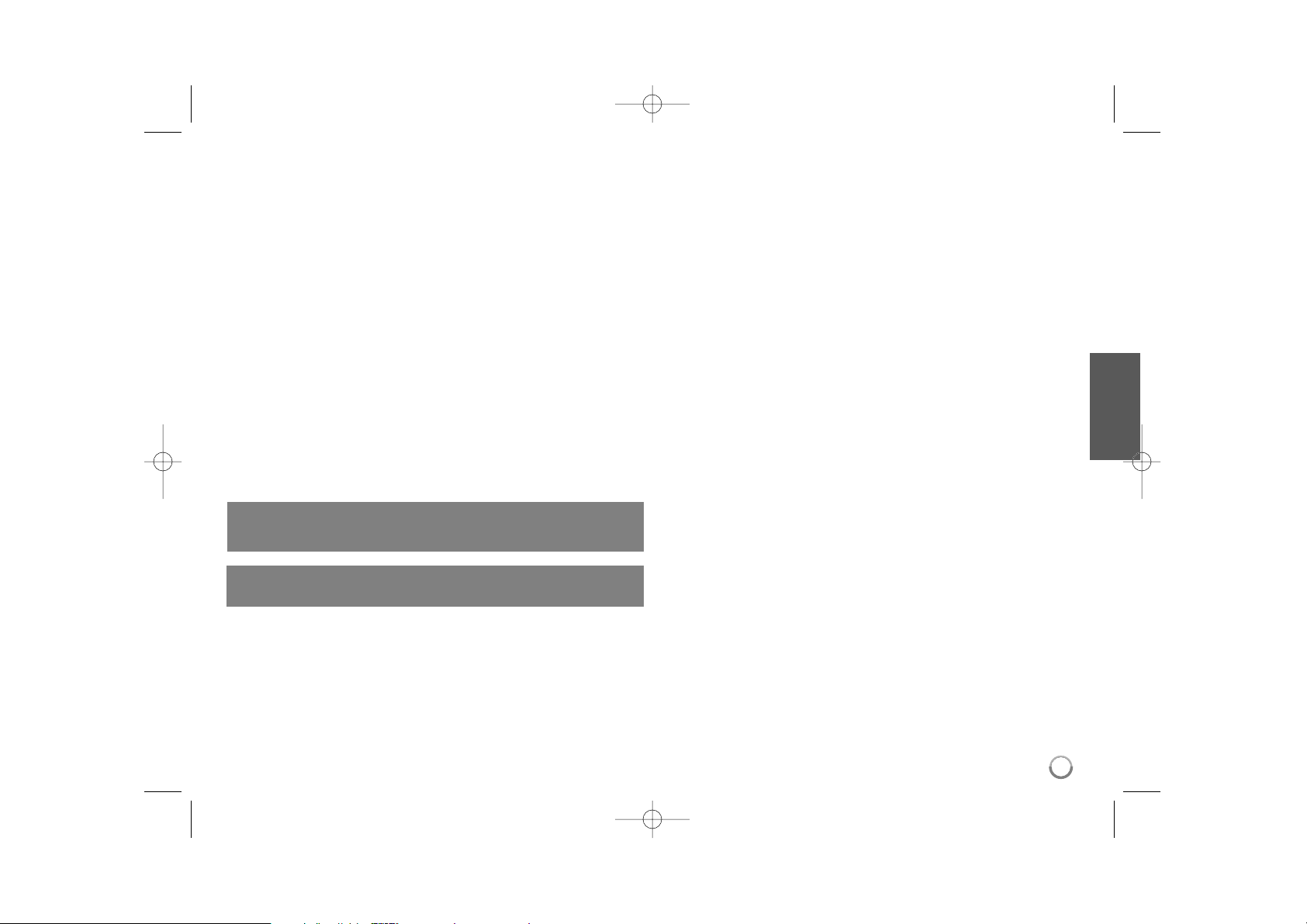
3
Autorské práva
Nahrávacie zariadenia sa môžu používať len na zákonné kopírovanie a
odporúčame vám, aby ste si pozorne skontrolovali, čo sa pod zákonným
kopírovaním rozumie v štáte, v ktorom vytvárate kópiu. Kopírovanie
materiálov chránených autorským právom, ako napríklad filmy alebo hudba, je
nezákonné, ak nie je povolené zákonnou výnimkou alebo povolené držiteľom
autorských práv.
„Tento produkt obsahuje ochrannú technológiu autorských práv, ktorá je
chránená americkými patentmi a inými právami duševného vlastníctva.
Použitie tejto ochrannej technológie autorských práv musí byť autorizované
spoločnosťou Macrovision a je určené len pre domáce a iné limitované
premietanie len s autorizáciou spoločnosti Macrovision. Spätné riadenie
alebo odmontovanie je zakázané.”
UPOZORŇUJEME SPOTREBITEĽOV, ŽE NIE VŠETKY TELEVÍZORY S
VYSOKÝM ROZLÍŠENÍM SÚ ÚPLNE KOMPATIBILNÉ S TÝMTO ZARIADENÍM
A MÔŽU SPÔSOBIŤ, ŽE V OBRAZE SA BUDÚ OBJAVOVAŤ RUŠIVÉ PRVKY.
V PRÍPADE PROBLÉMOV S OBRAZOM 625 PROGRESSIVE SCAN SA
ODPORÚČA, ABY UŽÍVATEĽ PREPOL PRIPOJENIE DO VÝSTUPU
„STANDARD DEFINITION” (ŠTANDARDNÉ ROZLÍŠENIE). AK MÁTE
OTÁZKYOHĽADNE KOMPATIBILITY VÁŠHO TELEVÍZNEHO PRIJÍMAČA S
TÝMT O MODELOM DVD A HDD REKORDÉRA 625p, OBRÁŤTE SA
PROSÍM NA STREDISKO SLUŽIEB ZÁKAZNÍKOM.
Informace o software typu Open source
Tento výrobek obsahuje:
Knihovnu Freetype: Copyright © 2003 The FreeType Project
(www.freetype.org).
Komprimační knihovnu Zlib, kterou vyvinuli Jean-loup Gailly a Mark Adler.
Copyright (C) 1995-2005 Jean-loup Gailly a Mark Adler
Software Doubly Linked List, na kter˘ se vztahuje licence typu Artistic license.
Tento program si můžete převzít na adřese http://freshmeat.net/projects/
linklist/.
Vyrobené v rámci licencie Dolby Laboratories. Dolby a symbol dvoch D sú
obchodnými značkami spoločnosti Dolby Laboratories.
„DVD Logo” je obchodnou značkou DVD formátu a licencujúcej spoločnosti
Logo.
RH497D-P-BCZELLK-SLOVAK 1/16/09 2:35 PM Page 3
Page 4
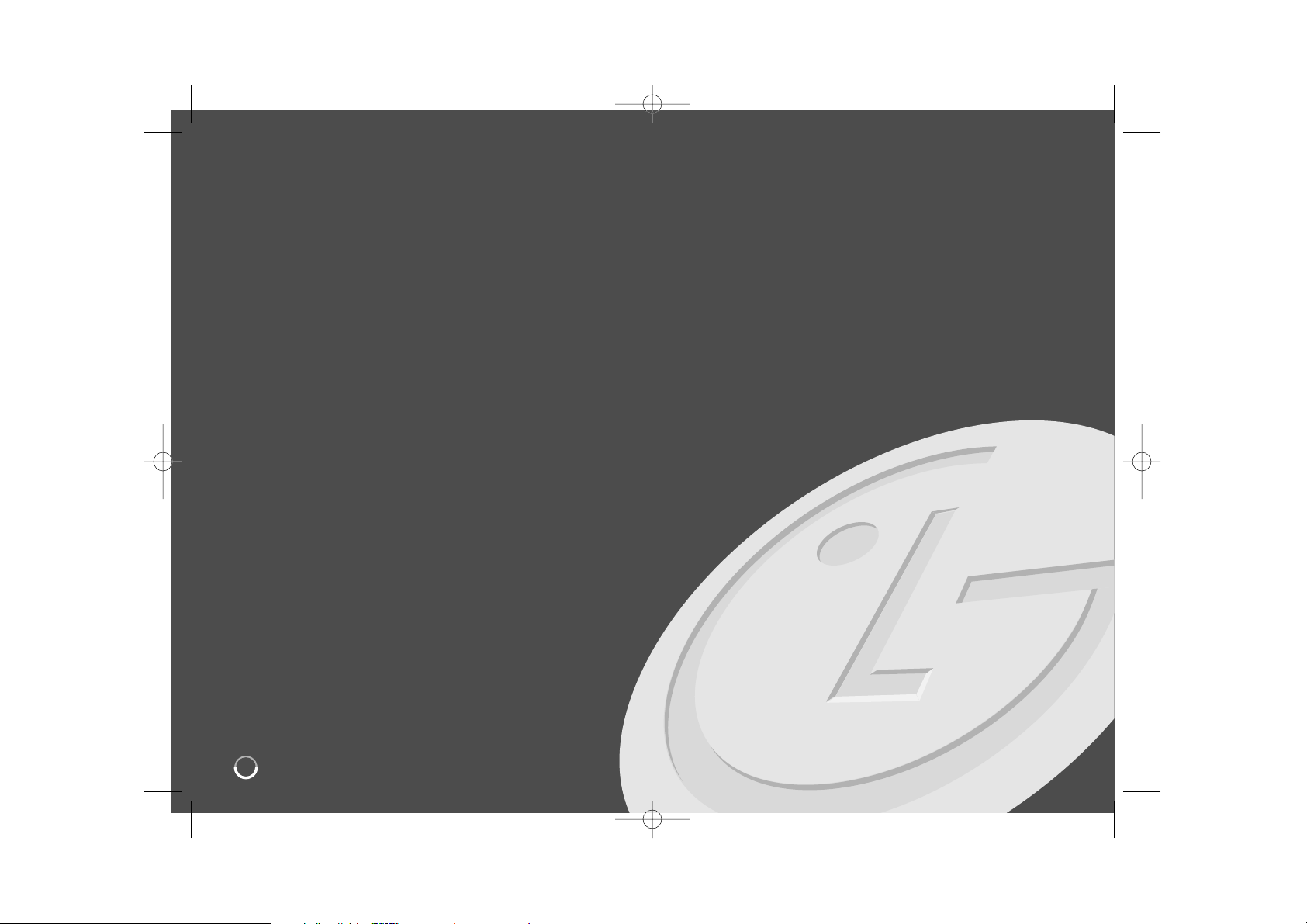
4
Obsah
Skôr, ako začnete . . . . . . . . . . . . . . . . . . . . . . . . . . . . . . . . .5-6
Diaľkový ovládač . . . . . . . . . . . . . . . . . . . . . . . . . . . . . . . . . . .7
Hlavná jednotka . . . . . . . . . . . . . . . . . . . . . . . . . . . . . . . . . . .8
Zapojenie jednotky . . . . . . . . . . . . . . . . . . . . . . . . . . . . . .9-14
Ovládanie USB Flash Drive . . . . . . . . . . . . . . . . . . . . . . . . . .14
Automatické nastavenie . . . . . . . . . . . . . . . . . . . . . . . . . .15-16
Používanie domovskej ponuky . . . . . . . . . . . . . . . . . . . . .16-17
Vykonajte nastavenia SETUP . . . . . . . . . . . . . . . . . . . . .17-21
Zobrazenie informácií o disku . . . . . . . . . . . . . . . . . . . . .22-23
Používanie digitálneho elektr. prog. sprievodcu (EPG) . .24-25
Prehrávanie disku . . . . . . . . . . . . . . . . . . . . . . . . . . . . . .25-26
Prehrávanie filmových súborov DivX
®
. . . . . . . . . . . . . . .27-28
Počúvanie hudby . . . . . . . . . . . . . . . . . . . . . . . . . . . . . . . . .29
Prezeranie fotografií . . . . . . . . . . . . . . . . . . . . . . . . . . . . . .30
Nahrávanie . . . . . . . . . . . . . . . . . . . . . . . . . . . . . . . . . . . .31-33
Zmena titulu . . . . . . . . . . . . . . . . . . . . . . . . . . . . . . . . . . .33-36
Kopírovanie titulu . . . . . . . . . . . . . . . . . . . . . . . . . . . . . . . . .37
Jazykové kódy . . . . . . . . . . . . . . . . . . . . . . . . . . . . . . . . . . .38
Kódy oblasti . . . . . . . . . . . . . . . . . . . . . . . . . . . . . . . . . . . . .38
Riešenie problémov . . . . . . . . . . . . . . . . . . . . . . . . . . . .39-40
Špecifikácie . . . . . . . . . . . . . . . . . . . . . . . . . . . . . . . . . . . . . .41
Pred zapojením, ovládaním alebo nastavením tohto produktu
si, prosím, dôkladne a úplne prečítajte túto príručku s pokynmi.
RH497D-P-BCZELLK-SLOVAK 1/16/09 2:35 PM Page 4
Page 5
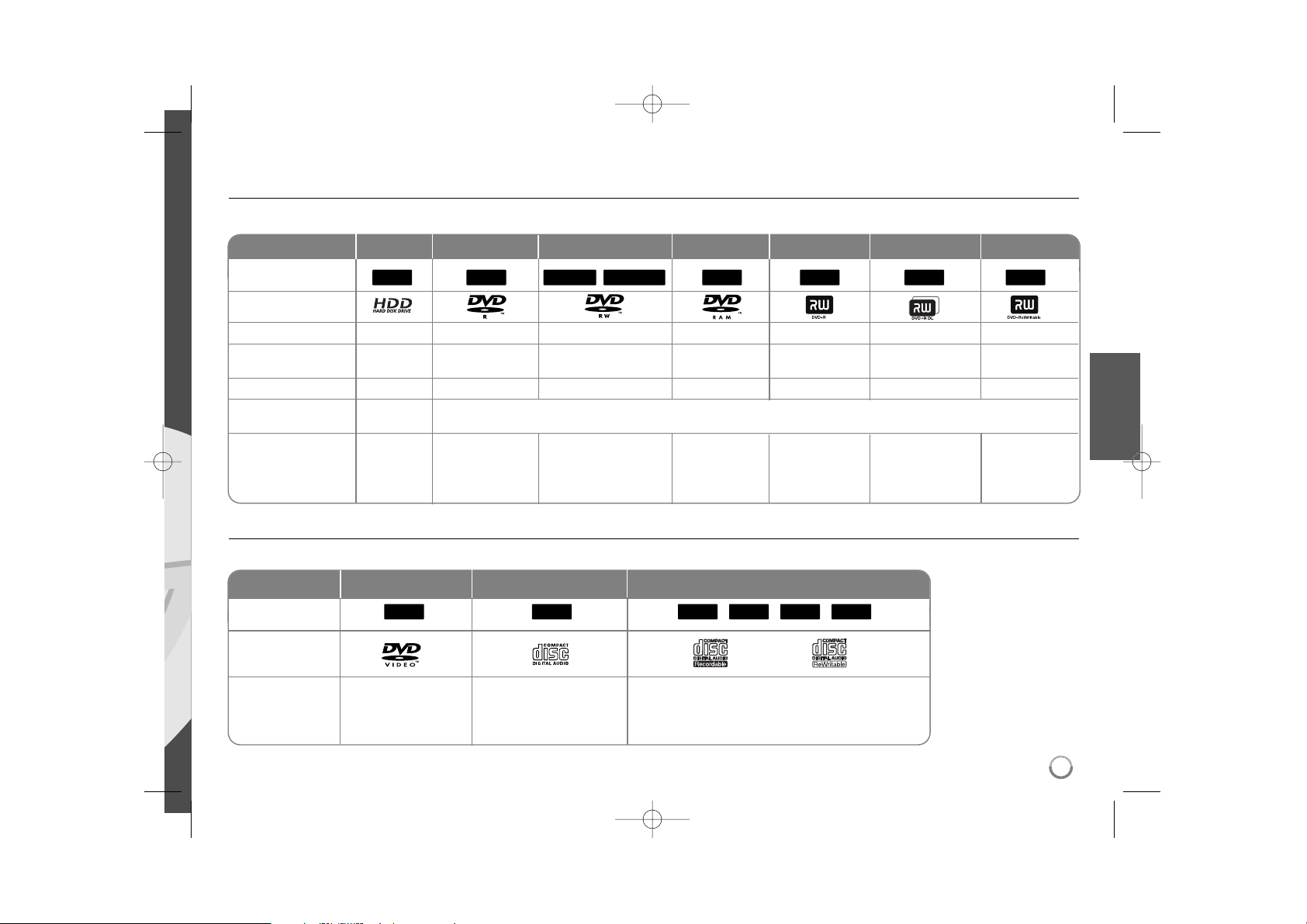
5
Skôr, ako začnete
Nahrávateľné a prehrávateľné disky
Táto jednotka môže prehrávať a nahrávať všetky bežne používané typy DVD. Nižšie uvedená tabuľka uvádza niektoré špecifické rozdiely v kompatibilite v závislosti od typov disku.
Prehrávateľné disky
Nižšie uvedená tabuľka uvádza formáty súborov a typy médií, ktoré dokáže táto jednotka prehrať.
HDD DVD-R DVD-RW DVD-RAM DVD+R DVD+R(DL) DVD+RW
Symbol používaný v
tejto príručke
Logá
Prepisovateľný
Režim formátovania
(nové disky)
Zmeny
Prehrávanie na
ostatných prehrávačoch
Odporúčané disky
Áno Nie Áno Áno Nie Nie Áno
– Video režim Video režim Režim VR Automatický Automatický Automatický
Áno Obmedzený Áno Áno Obmedzený Obmedzený Áno
– Prehrávač musí byť kompatibilný s príslušným médiom a médium musí byť finalizované.
Mitsubishi(8x,16x) Mitsubishi(4x) Mitsubishi(3x) Mitsubishi(8, 16x)Mitsubishi(2.4x, 8x) Mitsubishi(4x)
– Verbatim(8x,16x) Verbatim(4x) Maxell(5x) Verbatim(8x,16x) HP(4x)
JVC(4x) Verbatim(4x)
Maxell(4x) Ricoh(4x)
+RW+R+RRAM-RW
Video
-RW
VR
-RHDD
DVD Audio CD Dátový disk (DivX, JPEG, MP3 alebo WMA)
Symbol používaný v
tejto príručke
Logá
Charakteristiky
WMAMP3
JPEG
DivXACDDVD
Hudobné CD alebo
CD-R/RW v hudobnom
CD formáte, ktoré sa dajú
zakúpiť
Disky ako sú filmy,
ktoré sa dajú zakúpiť
alebo požičať.
Disky, ktoré obsahujú DivX, JPEG, MP3 alebo
WMA súbory.
RH497D-P-BCZELLK-SLOVAK 1/16/09 2:35 PM Page 5
Page 6
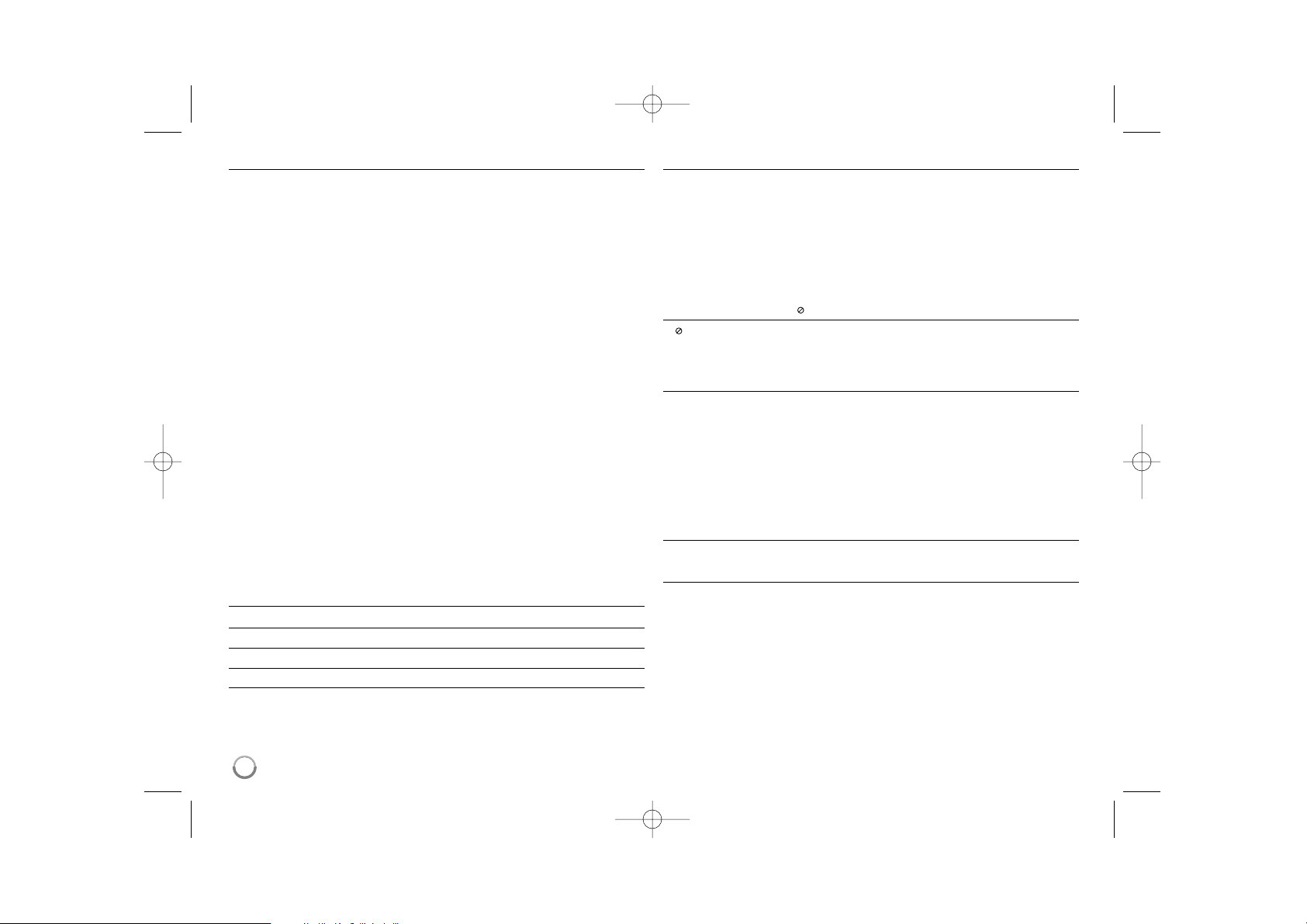
6
Poznámky k diskom
V závislosti od podmienok nahrávacieho zariadenia alebo samotného disku
CD-R/RW (alebo DVD±R/RW), niektoré disky CD-R/RW (alebo DVD±R/RW)
sa nedajú na tejto jednotke prehrať.
Na žiadnu stranu (označenú alebo nahratú stranu) nelepte žiadne pečate ani
označenia disku.
Nepoužívajte nepravidelne tvarované CD (napr. v tvare srdca alebo ose-
muholníka). Mohlo by dôjsť k chybe.
V závislosti od nahrávacieho softvéru a finalizácie niektoré nahraté disky
(CD-R/RW alebo DVD±R/RW) nemusia byť prehrávateľné.
DVD-R/RW, DVD+R/RW a CD-R/RW disky nahraté pomocou osobného
počítača alebo DVD či CD rekordéra nemusia hrať, ak je disk poškodený
alebo špinavý alebo ak je na šošovkách jednotky špina alebo kondenzácia.
Ak nahráte disk pomocou osobného počítača, aj keď je nahratý v kompatibil-
nom formáte, existujú prípady, kedy nemusí hrať kvôli nastaveniam
aplikačného softvéru, ktorý bol použitý na vytvorenie disku.( Podrobnejšie
informácie dostanete u predajcu softvéru.)
Táto jednotka si vyžaduje, aby disky a nahrávky spĺňali isté technické
normy, aby mohli dosiahnuť optimálnu kvalitu prehrávania. Vopred nahraté
DVD sa automaticky nastavia podľa týchto noriem. Existuje mnoho rôznych
typov nahrávateľných formátov diskov (vrátane CD-R s MP3 alebo WMA
súborov) a tieto si vyžadujú isté predbežné podmienky (pozri vyššie) pre
zabezpečenie kompatibilného prehrávania.
Zákazníci by si mali zapamätať, že sa požaduje povolenie, aby mohli
sťahovať MP3 / WMA súbory a hudbu z Internetu. Naša spoločnosť
nemá právo udeliť takéto povolenie. Povolenie by ste mali vždy požadovať u
majiteľa autorských práv.
Dostupnosť funkcie kopírovania alebo presúvania
Z Do MP3/WMA JPEG DivX Titul*
1
HDD DISC - - - Áno
DISC HDD Áno Áno Áno Áno
USB jednotka HDD Áno Áno Áno -
*1 Titul sa nahrá z tejto jednotky.
Obmedzenia kopírovania
Niektorý video materiál je zabezpečený proti kopírovaniu: Takýto materiál sa
nedá skopírovať na HDD alebo DVD. Môžete identifikovať materiál chránený
proti kopírovaniu počas prehrávania zobrazením informácií o disku na obrazovke.
Formát NTSC z analógových alebo DV vstupov nie je v tejto jednotke
správne chránený.
Video signály vo formáte SECAM (zo zabudovaného TV tunera alebo z
analógových vstupov) sa nahrávajú vo formáte PAL.
O zobrazení symbolu
„ ” sa môže objaviť na obrazovke TV počas prevádzky a označuje, že funk-
cia vysvetlená v tejto príručke pre používateľa nie je na špecifickom médiu
dostupná.
Regionálne kódy
Táto jednotka má regionálny kód vytlačený na zadnej časti jednotky. Táto
jednotka môže prehrávať len DVD disky označené rovnako ako zadná časť
jednotky alebo „ALL”.
Väčšina DVD má guľu s jedným alebo viacerými číslami a je jasne viditeľná
na kryte. Táto jednotka musí súhlasiť s regionálnym kódom, inak sa disk
nedá prehrávať.
Ak sa pokúšate prehrať DVD s iným regionálnym kódom z jednotky, na
obrazovke TV sa objaví správa „Incorrect region code. Can’t play back”.
Ovládanie diaľkového ovládača
Nasmerujte diaľkový ovládač na diaľkový snímač a stláčajte tlačidlá.
Inštalácia batérie diaľkového ovládača
Vyberte kryt batérie na zadnej strane diaľkového ovládača a vložte R03
(veľkosť AAA) batériu so správne zoradenými 3 a #.
RH497D-P-BCZELLK-SLOVAK 1/16/09 2:35 PM Page 6
Page 7

7
Diaľkový ovládač
a
POWER: Zapne a vypne jednotku.
DVD: Zvolí režim jednotky na DVD.
HDD: Zvolí režim jednotky na HDD.
OPEN/CLOSE: Otvorí a zatvorí podávač disku.
0-9 číselné tlačidlá: Zvolí očíslované možnosti v ponuke.
REC(z): Spustí nahrávanie. Opakovane stláčajte pre
nastavenie času nahrávania.
AV/INPUT: Zmení zdroj vstupu (Tuner, AV1-3 alebo DV IN).
Ovládacie tlačidlá TV: Môžete ovládať úroveň zvuku, zdroj
vstupu a spínač napájania vášho TV.
b
SCAN (m / M): Hľadať dozadu alebo dopredu.
SKIP (. / >): Presun na nasledujúcu alebo
predchádzajúcu kapitolu/stopu/súbor.
PAUSE/STEP (X): Dočasne pozastaví prehrávanie alebo
nahrávanie.
PLAY (N): Spustí prehrávanie.
STOP (x): Zastaví prehrávanie alebo nahrávanie.
c
HOME: Vstúpi do ponuky alebo zatvorí ponuku HOME.
MENU/LIST: Vstúpi do ponuky na DVD disku. Prepína
medzi ponukou Zoznam titulov – originálny a ponukou
Zoznam titulov – zoznam skladieb.
b / B / v / V (doľava/doprava/hore/dole): Používa sa na
navigáciu v informáciách na obrazovke.
(ENTER): Potvrdzuje výber z ponuky alebo zobrazuje
zoznam programov.
RETURN (O): Odstráni informácie z obrazovky.
DISPLAY: Vstúpi do displeja na obrazovke.
EPG: Zobrazí programového sprievodcu.
PR+/PR-: Prechádza cez uložené kanály smerom hore alebo
dole.
PR LIST: Slúži na zobrazenie ponuky zoznamu programov.
d
Farebné tlačidlá: Používajú sa, keď je zobrazená obrazovka
EPG (elektr. program. sprievodca) alebo keď je zvolený teletextový program digitálneho vysielania. Funkcia každého
tlačidla bude popísaná na obrazovke a mení sa v závislosti
od zobrazenej obrazovky.
FAV: Zobrazí zoznam obľúbených programov.
REPEAT: Opakovať sekvenciu, kapitolu, stopu, titul,
všetko.
SUBTITLE: Zvolí jazyk titulkov.
TEXT: Prepína medzi režimom teletextu a bežným sle-
dovaním TV.
AUDIO ( ): Zvolí audio jazyk alebo audio kanál.
TITLE: Zobrazí ponuku titulov disku, ak je dostupná.
MARKER: Zvolí viacero súborov/titulov v zozname.
CLEAR: Odstráni číslo stopy v Zozname programov.
TIMESHIFT: Aktivuje pozastavenie živého TV
vysielania/prehrávania (časový posun) pri živom televíznom
vysielaní.
TV/DVD: Stlačte pre prepnutie medzi „TV režimom“, v
ktorom prijímate obraz a zvuk z tunera TV a „DVD režimom“,
v ktorom prijímate obraz a zvuk z tejto jednotky.
a
b
c
d
RH497D-P-BCZELLK-SLOVAK 1/16/09 2:35 PM Page 7
Page 8
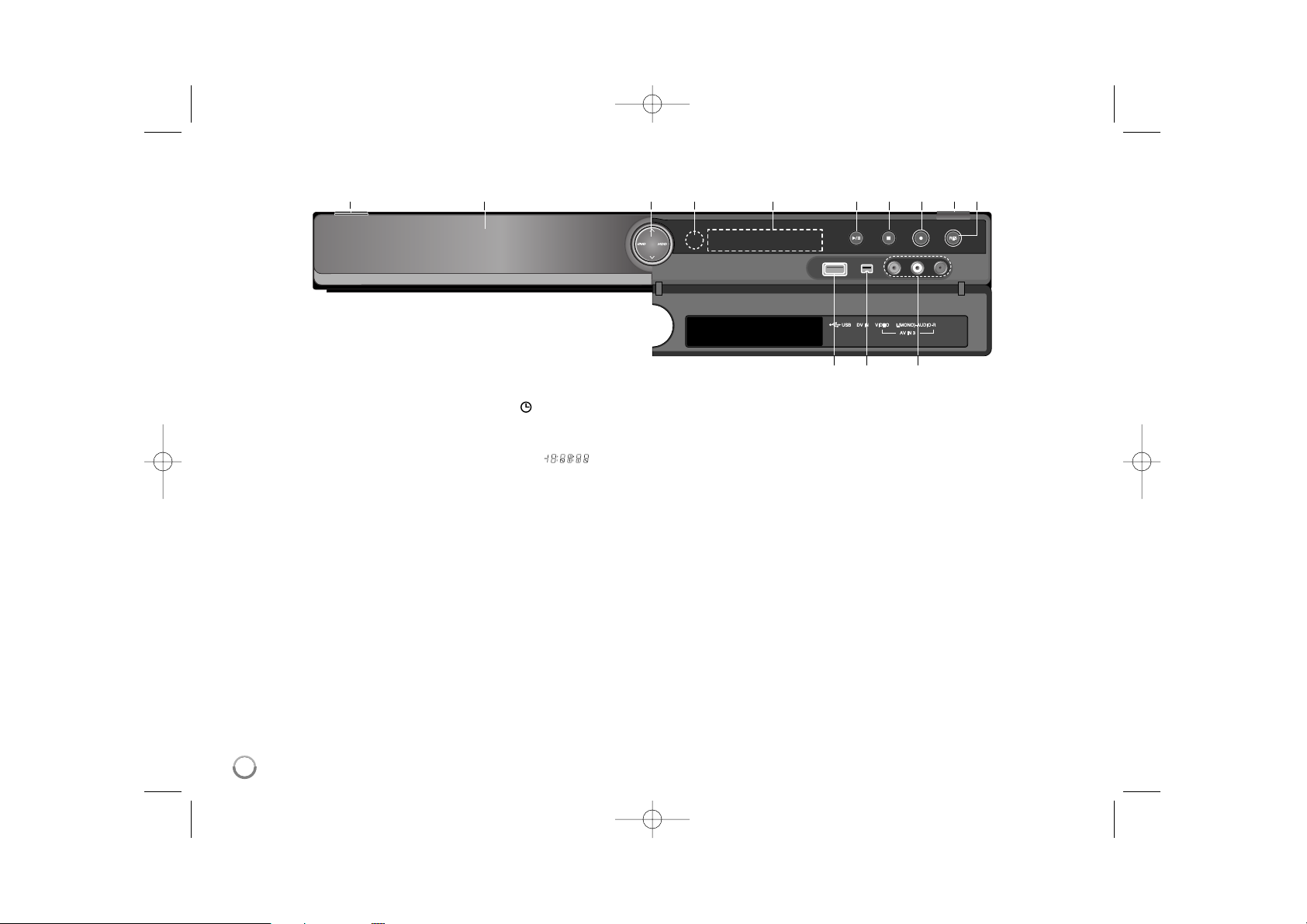
8
a
11
/ I (Tlačidlo POWER )
Zapne alebo vypne jednotku.
b Podávač disku
Sem vložte disk.
c DVD
Nastaví režim rekordéra na DVD.
HDD
Nastaví režim rekordéra na HDD.
v / V: Prechádza cez uložené kanály smerom
hore alebo dole.
d Diaľkový snímač
Sem namierte diaľkový ovládač.
e Zobraziť okno
Zobrazí aktuálny stav jednotky.
T/S: Označuje režim časového posunu.
REC: Táto jednotka práve nahráva.
HDD: Zariadenie je v režime HDD.
DVD: Zariadenie je v režime DVD.
HDD bBDVD: Táto jednotka kopíruje.
: Označuje, keď je jednotka v režime načaso-
vaného nahrávania, alebo keď je načasované
nahrávanie.
: Označuje hodiny, celkový čas
prehrávania, uplynulý čas, číslo titulu, číslo
kapitoly/stopy, kanál, atď.
f N / X (PLAY / PAUSE)
Spustí prehrávanie.
Dočasne pozastaví prehrávanie alebo nahrávanie,
stlačte znovu pre zrušenie režimu pozastavenia.
g x (STOP)
Zastaví prehrávanie alebo nahrávanie.
h z (REC)
Spustí nahrávanie. Opakovane stláčajte pre
nastavenie času nahrávania.
i OPEN/CLOSE (Z)
Otvorí alebo zatvorí podávač disku.
j RESOLUTION
Nastaví výstupné rozlíšenie pre HDMI a konektory COMPONENT OUTPUT.
- HDMI: 576i, 576p, 720p, 1080i, 1080p
- COMPONENT: 576i, 576p
k USB Port
Pripojte USB Flash disk.
l DV IN
Pripojte DV výstup digitálnej videokamery.
m AV IN 3 (VIDEO IN/AUDIO IN (Ľavý/Pravý))
Pripojte audio/video výstup externého zdroja
(Audio systém, TV/ Monitor, VCR, Rekordér,
atď.).
Hlavná jednotka
ab cdefghij
kl m
RH497D-P-BCZELLK-SLOVAK 1/16/09 2:35 PM Page 8
Page 9
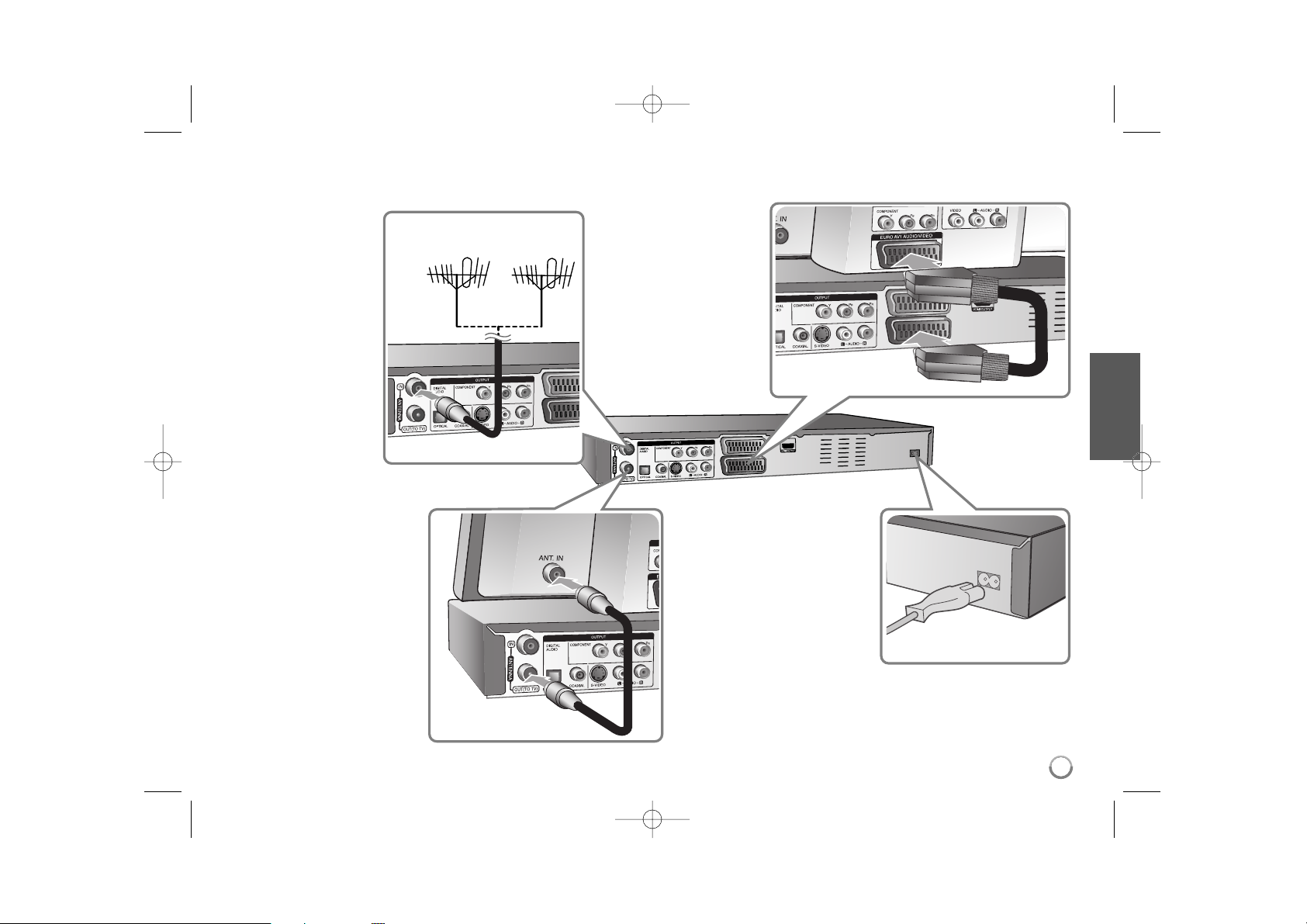
9
Zapojenie jednotky
a Pripojenie antény
Pripojte pozemnú
anténu TV ku konektoru
ANTENNA IN na
jednotke.
Ak chcete použiť
vnútornú anténu, použite
model, ktorý má
zosilňovač signálu
nastavený na 5V, 100
mA a nastavte položku
ponuky nastavenia
[Antenna Feed 5V] na
hodnotu [ON].
b Pripojenie antény k
vášmu TV
Pripojte jeden koniec RF
kábla ku konektoru
ANTENNA OUT na jednotke
a druhý koniec ku konektoru
ANTENNA IN na vašom TV.
Prenos signálu zo VSTUPU
PRE ANTÉNU do
televízora/monitoru.
c Pripojenie SCART
Pripojte jeden koniec kábla
scart ku konektoru AV1
SCART na jednotke a druhý
koniec k príslušnému
vstupného konektoru na
vašom TV.
Týmto prepojením môžete
získať Audio aj Video
Signály..
d Pripojenie kábla napájania
Pripojte sieťový kábel ku
koncovke AC IN na jednotke.
Potom zapojte kábel napájania do siete.
Anténa
(digitálna)
Anténa
(analógová)
a/alebo
RH497D-P-BCZELLK-SLOVAK 1/16/09 2:35 PM Page 9
Page 10
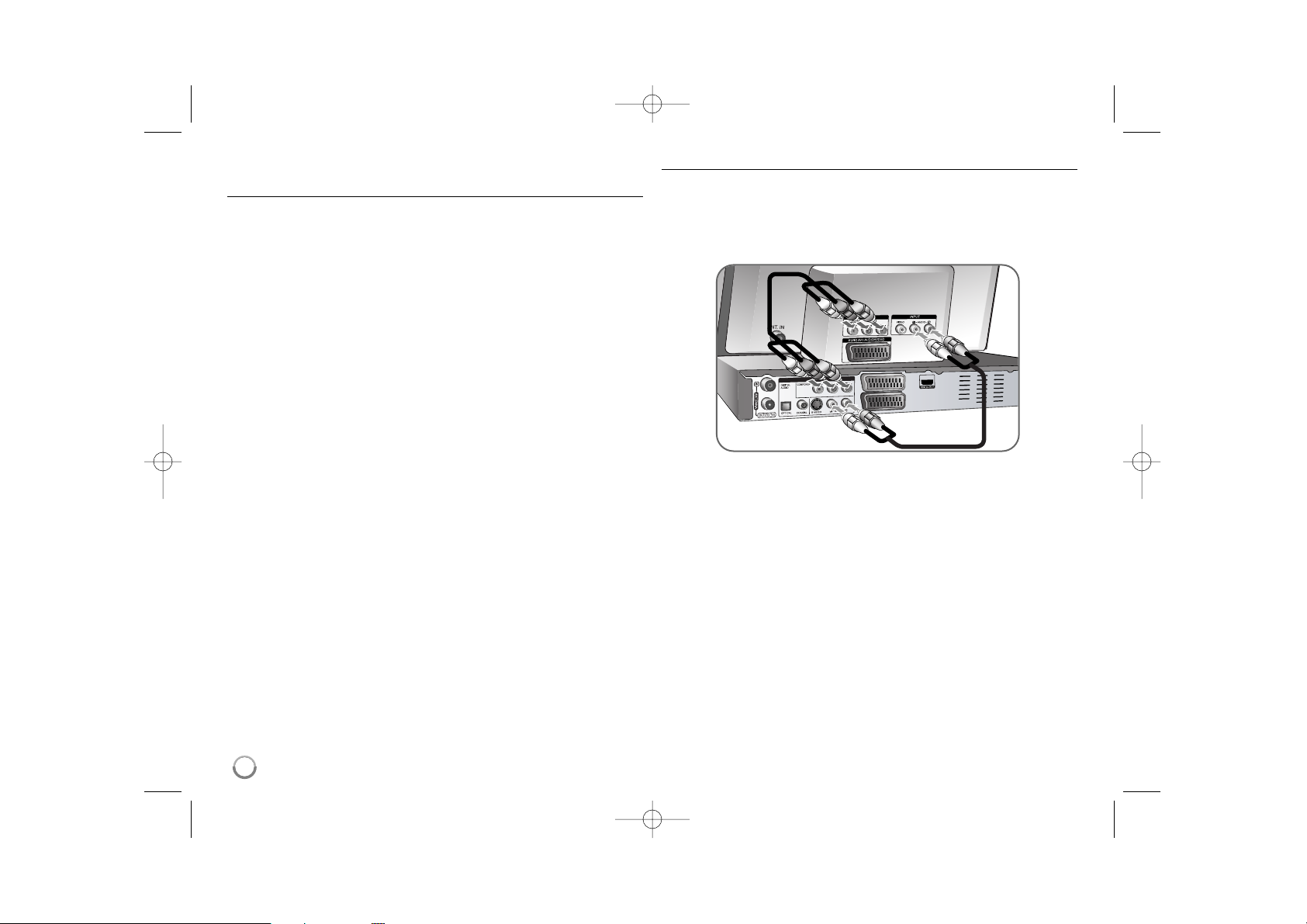
10
Zapojenie jednotky – viac ako môžete urobiť
Všeobecne o pripojení
Obraz a zvuk
Digitálna TV je technológia vysielania, ktorá nahradzuje tradičnú analógovú
technológiu.
To znamená, že niekoľko televíznych a rádiových kanálov spoločne s digitálnymi
službami môže byť prenášaných v rovnakom priestore, ktorý predtým zaberal
jeden kanál. Ako spotrebiteľ tak získate prístup k omnoho viac kanálom a
službám ako predtým, a to v rovnaký čas, keď sú prijímané s perfektným obrazom
a kvalitou zvuku .
Rekordér prevádza digitálny signál na formát, ktorý je vhodný pre váš televízor
a zvukovú aparatúru.
Zapojenie rekordéra je rovnako jednoduché ako napríklad zapojenie
videorekordéra. Najlepšiu kvalitu obrazu získate použitím HDMI káblu na
pripojenie k vášmu televízoru. Najlepší zvukového zážitok dosiahnete
pripojením optického kábla k vašej zvukovej aparatúre.
Pokrytie
Predpokladáme, že prv než ste si kúpili náš výrobok, skontrolovali ste
dostupnosť digitálneho signálu pre vašu oblasť.
Anténa / Zdroj signálu
Rekordér môže byť pripojený ku jednoduchej vnútornej anténe alebo k
existujúcemu vonkajšiemu anténnemu systému v závislosti od príjmu.
Ak žijete v byte, mali by ste použiť anténnu zástrčku v stene s rozvodom
digitálneho pozemného vysielania. Ak máte vlastný anténny systém, je potrebné
overiť, že tento systém má antény, filter alebo zosilňovač, ktoré dokážu
spracovať frekvencie, na ktorých sú digitálne kanály vysielané.
Káblová televízia
Upozorňujeme, že tento rekordér nie je navrhnutý na príjem bežného digitálneho
káblového signálu (signál QAM). Napriek tomu sa môže stať, že operátori
menších káblových televízií zvolili pre distribúciu svojich sietí signál pre digitálne pozemné vysielanie (signál COFDM). V tomto prípade sa tento rekordér
môže použiť.
Ak máte pochybnosti o tom, aký typ televízneho signálu je rozvádzaný v anténnej zásuvke v stene, spýtajte sa domáceho.
Pripojenie komponentu
Pripojte jeden koniec kábla komponentu (Y PB PR) ku konektoru COMPONENT
OUTPUT na jednotke a druhý koniec ku konektoru COMPONENT INPUT na
vašom TV.
Pripojte jeden koniec audio káblov (červené a biele) k analógovému konektoru
AUDIO OUTPUT na jednotke a druhý koniec ku konektoru AUDIO INPUT na
vašom TV.
Ak má váš televízor vysoké rozlíšenie alebo je pripravený na digitálne
vysielanie, môžete využiť výstup postupného snímania jednotky pre najvyššie
možné rozlíšenie videa. Ak váš TV neprijíma formát Postupného snímania,
obraz sa objaví zakódovaný s postupným signálom. Nastavte rozlíšenie na
576p pomocou tlačidla RES. na prednom paneli pre získanie postupného
signálu.
RH497D-P-BCZELLK-SLOVAK 1/16/09 2:35 PM Page 10
Page 11
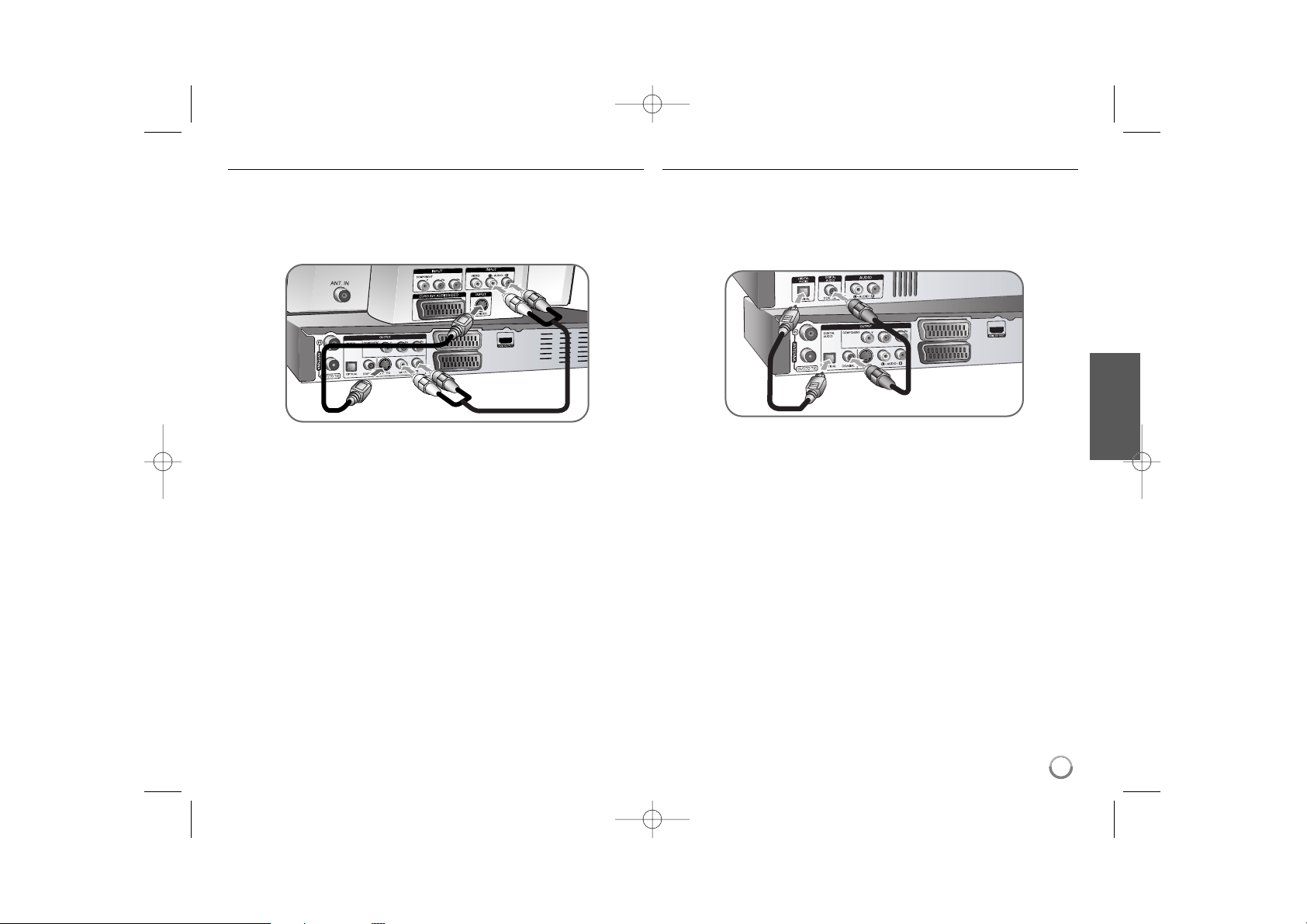
11
Pripojenie S-Video
Pripojte jeden koniec kábla S-Video ku konektoru S-VIDEO OUTPUT na jednotke a druhý koniec ku konektoru S-VIDEO INPUT na vašom TV.
Pripojte jeden koniec audio káblov (červený a biely) k analógovému konektoru
AUDIO OUTPUT na jednotke a druhý koniec ku konektoru AUDIO INPUT na
vašom TV.
Digitálne audio pripojenie
Pripojenie k zosilňovaču/prijímaču, Dolby Digital/MPEG/DTS dekodéru alebo
inému zariadeniu s digitálnym vstupom.
Pripojte jeden koniec digitálnych audio káblov (COAXIAL alebo OPTICAL) k
digitálnemu konektoru audio výstupu (COAXIAL alebo OPTICAL) na jednotke a
druh koniec k digitálnemu konektoru audio vstupu (COAXIAL alebo OPTICAL)
na vašom zosilňovači.
Tento rekordér nevykonáva interné (2 kanálové) dešifrovanie DTS zvukovej
stopy. Ak si chcete vychutnať DTS multikanálový priestorový zvuk tohto
rekordéra na DTS kompatibilnom prijímači cez jeden z digitálnych audio
výstupov rekordéra.
alebo
RH497D-P-BCZELLK-SLOVAK 1/16/09 2:35 PM Page 11
Page 12
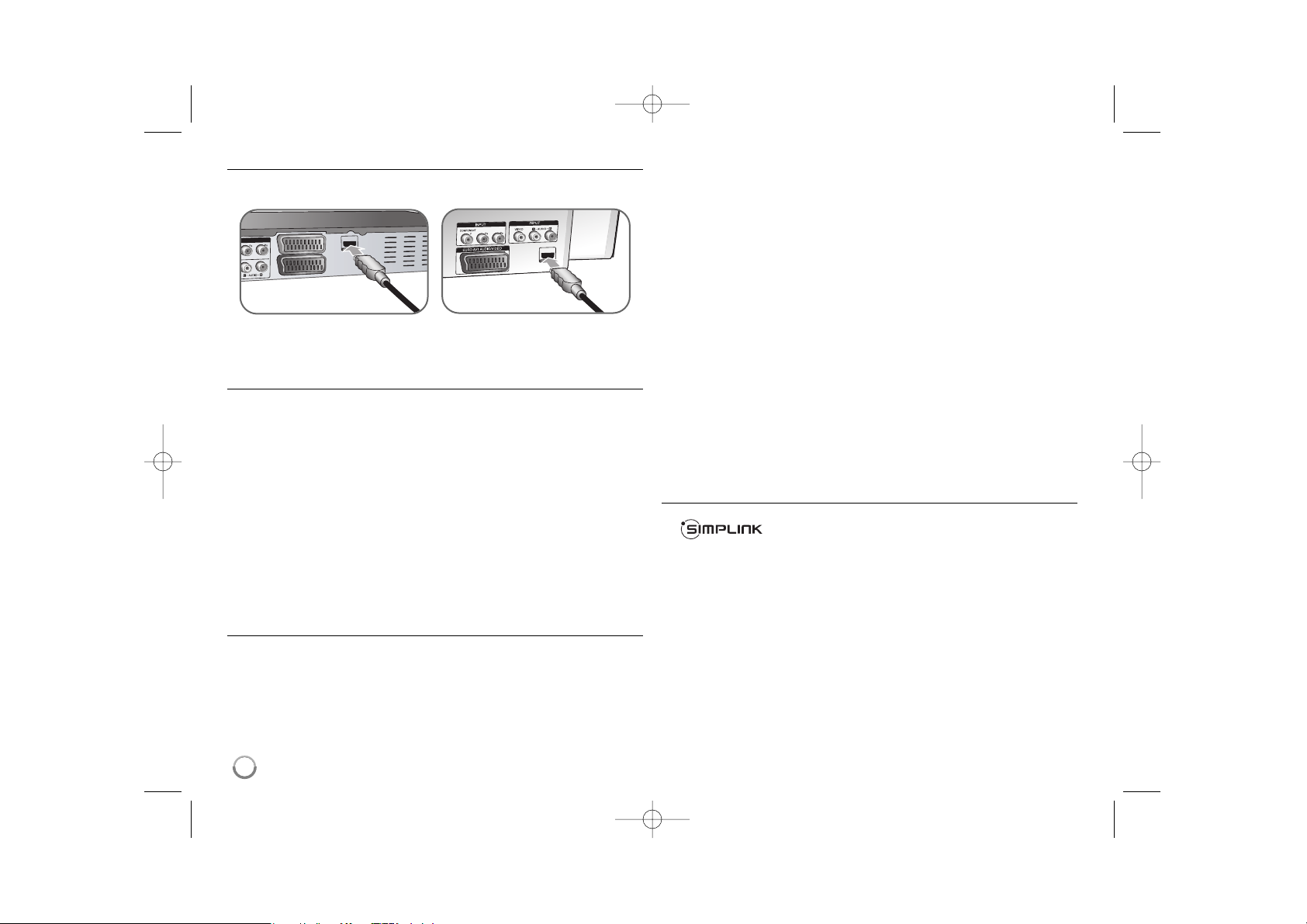
12
Pripojenie HDMI
Pripojte jeden koniec kábla HDMI ku konektoru HDMI OUTPUT na jednotke a
druhý koniec ku konektoru HDMI INPUT na vašom TV.
Keď používate HDMI pripojenie, môžete zmeniť rozlíšenie (576i, 576p,
720p,1080i alebo 1080p) pre HDMI výstup opakovaným stláčaním tlačidla RES.
O HDMI
HDMI (Multimediálne rozhranie s vysokým rozlíšením) podporuje vide aj audio
na jednom digitálnom pripojení pre použitie s DVD prehrávačmi, skrinkami
Set-Top a ostatnými AV zariadeniami.
HDMI bol vyvinutý na to, aby vám poskytoval technológie HDCP (ochrana
digitálneho obsahu vysokej šírky pásma). HDCP sa používa na ochranu
posielaného a prijímaného digitálneho obsahu.
HDMI má schopnosť podporovať štandardné, vylepšené video alebo video s
vysokým rozlíšením plus štandardné až viackanálové audio so zvukom surround. Funkcie HDMI obsahujú nekomprimované digitálne video, šírku pásma
až do 5 gigabajtov za sekundu, jeden konektor (namiesto niekoľkých káblov a
konektorov) a komunikáciu medzi zdrojom AV a zariadeniami AV, ako sú DTV.
HDMI, logo HDMI a Multimediálne rozhranie s vysokou definíciou sú
obchodnými značkami alebo zaregistrovanými obchodnými značkami spoločnosti
HDMI s licenciou LLC.
Poznámka k pripojeniu HDMI
Ak váš TV nezvláda vzorkovaciu frekvenciu 96 kHz, nastavte možnosť
[Sampling Freq.] na [48 kHz] v ponuke nastavenia (pozrite si stranu 19).
Po vykonaní tejto voľby táto jednotka automaticky konvertuje všetky
96 kHz signály na 48 kHz tak, aby ich váš systém dokázal dekódovať.
Ak váš TV nie je vybavený funkciou Dolby Digital a dekodérom MPEG,
nastavte možnosti [Dolby Digital] a [MPEG] na [PCM] v ponuke
nastavenia (pozrite si stranu 19).
Ak váš TV nie je vybavený dekodérom DTS, nastavte možnosti [DTS] na
[OFF] v ponuke nastavenia (Pozrite si stranu 19). Ak si chcete užívať
viackanálový zvuk DTS surround, musíte pripojiť túto jednotku k
prijímaču kompatibilnému s DTS cez jeden z digitálnych audio výstupov
jednotky.
Ak je na obrazovke šum alebo čiary, skontrolujte kábel HDMI.
Ak zmeníte rozlíšenie, keď je jednotka pripojená ku konektoru HDMI,
môže dôjsť k chybe. Ak chcete tento problém vyriešiť, vypnite jednotku,
a potom ju znova zapnite.
Keď pripojíte zariadenie kompatibilné s HDMI alebo DVI, uistite sa o
nasledovných bodoch:
- Skúste vypnúť zariadenie HDMI/DVI a túto jednotku. Potom zapnite
zariadenie HDMI/DVI a nechajte ju asi 30 sekúnd, potom túto jednotku zapnite.
- Video vstup pripojeného zariadenia je správne nastavený pre túto jednotku.
- Pripojené zariadenie je kompatibilné s video vstupmi 720(1440)x576i,
720x576p, 1280x720p, 1920x1080i alebo 1920x1080p.
Nie všetky zariadenia kompatibilné s HDCP a DVI budú fungovať s
touto jednotkou.
- Obraz sa nebude správne zobrazovať pri zariadení bez HDCP.
Čo je to SIMPLINK?
Niektoré funkcie tejto jednotky ovláda diaľkový ovládač TV, keď sú táto jednotka a LG TV so SIMPLINK zapojené cez pripojenie HDMI.
• Funkcie ovládateľné diaľkovým ovládačom LG TV; Prehrať, Pozastaviť,
Snímať, Preskočiť, Zastaviť, Vypnúť, atď.
• Pozrite si príručku pre používateľa TV, kde nájdete podrobnosti o funkcii
SIMPLINK.
• LG TV s funkciou SIMPLINK má vyššie uvedené logo.
TV
Rekordér
RH497D-P-BCZELLK-SLOVAK 1/16/09 2:35 PM Page 12
Page 13
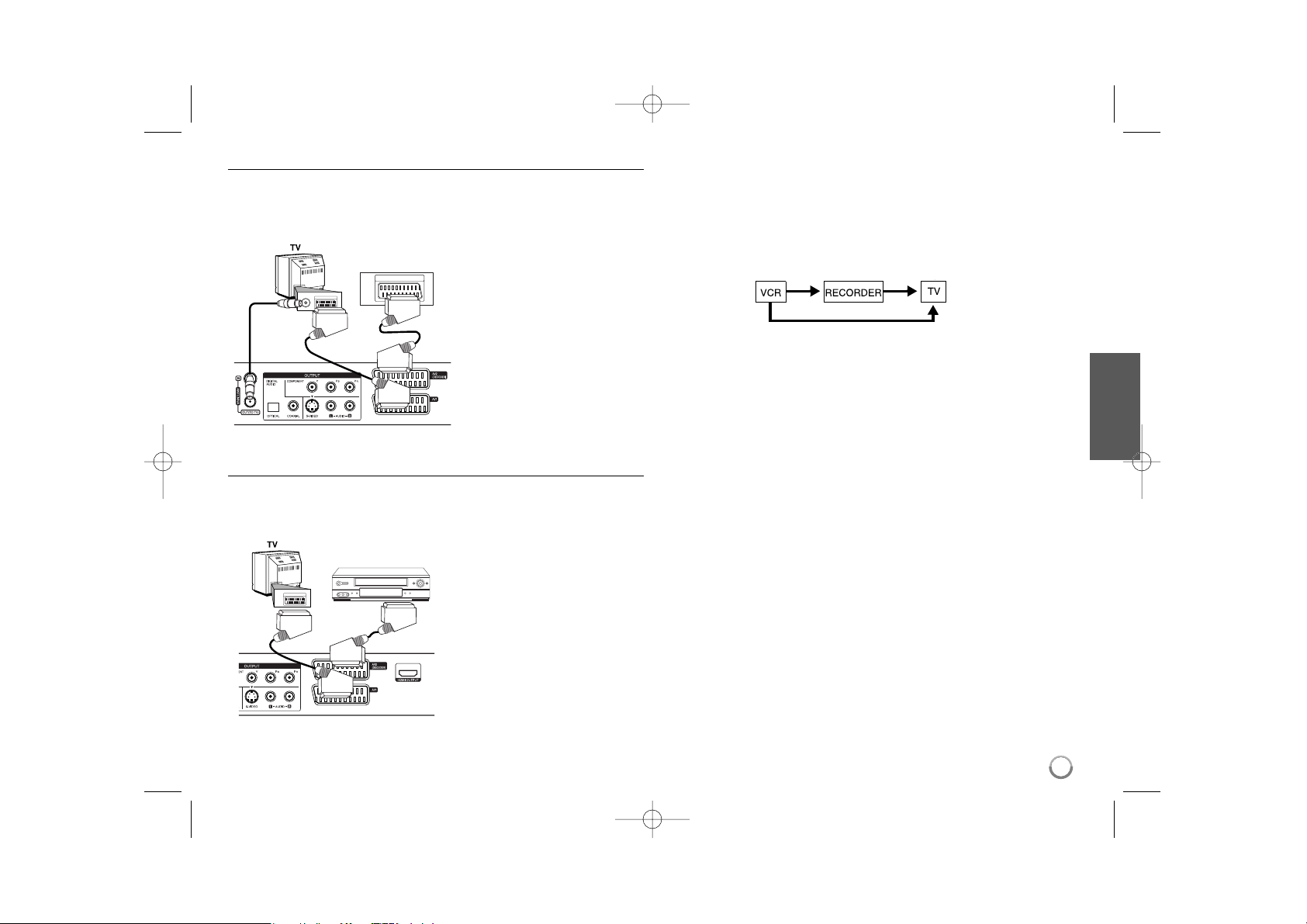
13
Pripojenie dekodéra PAY-TV/Canal Plus
Môžete pozerať alebo nahrávať programy PAY-TV/Canal Plus, ak pripojíte
dekodér (nedodáva sa) k jednotke. Odpojte hlavný kábel jednotky zo siete, keď
pripájate dekodér. Nepotrebujete zapínať jednotku, aby ste mohli pozerať
signály z pripojeného tunera na vašom TV.
Ak chcete pozerať alebo nahrávať
programy PAY-TV/Canal Plus, nastavte možnosť [AV2 Connection] na
[Decoder] (pozrite si stranu 18) a
nastavte možnosť programu
[CANAL] na [On] v ponuke
Nastavenie (strana 15).
Ak odpojíte hlavný kábel jednotky,
nebude môcť preberať signály z
pripojeného dekodéra.
Pripojenie ku konektoru AV2 DECODER
Pripojte VCR alebo podobné nahrávacie zariadenie ku konektoru AV2
DECODER tejto jednotky. Nepotrebujete zapnúť jednotku, aby ste mohli
prezerať signály z pripojeného tunera na vašom TV.
Ak si chcete pozrieť alebo nahrať
zdroj z konektora AV2 DECODER,
nastavte možnosť [AV2 Connection]
na [Others] (pozrite si stranu 18) a
nastavte možnosť [AV2 Recording]
na [Auto], [CVBS], [RGB] alebo
[S-Video] podľa požiadavky (pozrite si
stranu 21).
Obrazy obsahujúce signály ochrany proti kopírovaniu, ktoré zakazujú
akékoľvek kopírovanie, sa nedajú nahrávať.
Ak vediete signály jednotky cez VCR, nemôžete prijať na TV obrazovke čistý
obraz.
Uistite sa, že ste pripojili svoj VCR k jednotke vášho TV v dole uvedenom
poradí. Ak si chcete pozrieť video pásky, pozrite si pásky cez vstup druhej
línie na vašom TV.
Keď nahrávate na VCR z tejto jednotky, neprepínajte vstupný zdroj na TV
stlačením tlačidla TV/DVD na diaľkovom ovládači.
Ak používate tuner B Sky B, uistite sa, že ste pripojili konektor tunera VCR
SCART ku konektoru AV2 DECODER.
Ak odpojíte hlavný kábel jednotky, nebudete môcť sledovať signály z
pripojeného VCR alebo tunera.
Dekodér
PAY-TV/Canal Plus
VCR, Skrinka s
káblami, alebo
Satelit Tuner, atď.
Zadná strana rekordéra
Zadná strana rekordéra
Kanálový vstup 1
Kanálový vstup 2
RH497D-P-BCZELLK-SLOVAK 1/16/09 2:35 PM Page 13
SCART AV
Page 14

14
Pripojenie ku konektorom AV IN 3
Pripojte vstupné konektory (AV IN 3) na jednotke k výstupným audio/video
konektorom na komponente vášho príslušenstva pomocou audio/video
káblov.
Pripojenie digitálnej videokamery
Pomocou konektora DV IN na prednom paneli môžete pripojiť digitálnu
videokameru DV a digitálne previesť pásky DV na DVD.
Použite DV kábel (nedodáva sa) na pripojenie vstupného/výstupného konektora
DV vašej DV videokamery ku konektoru DV IN na prednom paneli tejto jednotky.
Konektor DV IN je určený na pripojenie len k digitálnej videokamere DV. Nie je
kompatibilný s digitálnymi satelitnými tunermi alebo D-VHS video panelmi. Ak
odpojíte DV kábel počas nahrávania obsahu pripojenej digitálnej videokamery,
môže dôjsť k chybe.
Používanie USB Flash Drive – viac ako
môžete urobiť
Používanie USB Flash Drive
Táto jednotka môže prehrávať súbory MP3/WMA/JPEG/DivX, ktoré sa
nachádzajú na USB Flash Drive.
Vloženie USB Flash Drive – Vložte dovnútra, až kým nezapadne do miesta.
Vybratie USB Flash Drive – Opatrne vytiahnite USB Flash Drive, keď sa
používa pripojené USB Flash Drive.
Poznámky k USB Flash Drive
Obsah na disku alebo HDD sa nedá presunúť alebo skopírovať na USB
Flash Drive.
Udržujte USB Flash Drive mimo dosahu detí. V prípade prehltnutia okamžite
vyhľadajte lekársku pomoc.
Táto jednotka podporuje len USB Flash Drive s formátom FAT16 alebo
FAT32.
Jednotky USB Flash Drive, ktoré si vyžadujú dodatočný softvér, nebude
zariadenie podporovať.
Táto jednotka je kompatibilná s typom USB zariadenia, ktoré podporuje USB 1.1.
Táto jednotka nemusí podporovať niektoré USB Flash Drive.
Nevyťahujte USB Flash Drive počas prevádzky (prehrávanie,
kopírovanie, atď.).
Môže to spôsobiť chybu na tejto jednotke.
Ovládanie USB Flash Drive
1. Vložte USB Flash Drive do USB portu: –
2 Zobrazí sa ponuka HOME: HOME
3 Zvoľte hlavnú možnosť:
bb BB
[MUSIC], [PHOTO] alebo [MOVIE]
4 Zvoľte možnosť [USB]:
vv VV
5 Zobrazí príslušný zoznam ponuky: ENTER
Podrobnosti o používaní každého súboru nájdete
na príslušných stranách.
NA DIAĽKOVOM
OVLÁDANÍ
Panel konektora prídavného
komponentu
(videorekordér, videokamera, atď.)
Predná strana rekordéra
Predná strana rekordéra
DV digitálna videokamera
RH497D-P-BCZELLK-SLOVAK 1/16/09 2:35 PM Page 14
Page 15

15
Automatické nastavenie – viac ako môžete
urobiť
Nastavte všetky naprogramované kanály
Stlačte HOME, potom použite
bb BB
na výber možnosti [Easy Menu]. Stlačte
ENTER, keď je zvolená možnosť [SETUP]. Ponuka SETUP sa objaví na obrazovke. Zvoľte [Program Edit] v možnostiach druhej úrovne, a potom stlačte
BB
pre posun na tretiu úroveň. Stlačte ENTER, keď je zvolená možnosť [Edit].
Ponuka úpravy kanálu sa objaví na obrazovke.
Zvoľte, ktorý kanál chcete zmeniť a stlačte ENTER. Na ľavej strane obrazovky
sa zvýrazní menu volieb.
[Favorite] Nastaví program na obľúbený kanál.
[Delete]: Vymažte zvolený kanál zo zoznamu naprogramovaných kanálov.
[Move] (Iba analógový kanál): Zmeňte poradie kanálov a číselné tlačidlá,
ktorým zodpovedajú.
[Block] Zablokuje program.
[Station Rename] (Iba analógový kanál): Zmeňte názov zvoleného kanálu.
[Program Edit] (Iba analógový kanál): Zmeňte nastavenia kanálu manuálne.
Zmena kanálu (Iba analógový kanál)
Môžete zmeniť nastavenia naprogramovaného kanálu výberom možnosti
[Program Edit] na ľavej strane obrazovky zmeny kanálu.
[PR]: Označuje zvolenú polohu kanálu.
[Seek]: Automaticky vyhľadá kanál. Hľadanie sa zastaví, keď sa jednotka naladí na kanál.
[Ch.] Zmení sa číslo kanálu.
[MFT] Naladí kanál pre dosiahnutie čistého obrazu.
[CANAL]: Nastaví kanály pre dekodér.
Potrebujete toto nastavenie, aby ste mohli pozerať alebo nahrávať programy PAY-TV/Canal plus.
[NICAM]: Nastaví kanály pre vysielanie NICAM.
[OK]: Potvrdí nastavenia a návrat do ponuky zoznamu kanálov.
Automatické nastavenie
1 Zapnite jednotku: POWER
Sprievodca prvým nastavením sa objaví na obrazovke.
2 Zvoľte jazyk:
vv VV
3 Vyberte zvolený jazyk: ENTER
4 Skontrolujte anténu a choďte na ďalší krok: ENTER
5 Zvoľte režim nastavenia hodín:
vv VV
6 Zvoľte vybraný režim nastavenia hodín: ENTER
7 Nastavte hodiny:
vv VV bb BB
,
Tento krok nie je dostupný pri automatickom režime ENTER
8 Výber typu vysielania:
vv VV
Všetky alebo analógové
9
Zvoľte [Start] a spustí sa prehľadávanie kanálov:
BB
ENTER
10 Zatvorte prvé nastavenie: ENTER
NA DIAĽKOVOM
OVLÁDANÍ
Pri prvom zapnutí jednotky sprievodca prvým nastavením automaticky nastaví jazyk, hodiny a kanály.
RH497D-P-BCZELLK-SLOVAK 1/16/09 2:35 PM Page 15
Page 16

Prepínanie zoznamu programov na obrazovke pre úpravu kanálov
Zoznam programov je možné prepínať na obrazovke pre úpravu kanálov.
Stlačte vVpre presun zvýraznenia navrch zoznamu programov.
Stlačte bBpre výber položiek [DIGITAL TV] (digitálna TV), [ANALOG TV]
(analógová TV) alebo [RADIO] a potom stlačte vVpre výber programu zo
zoznamu.
Nastavenie obľúbeného programu
Program je možné nastaviť na obľúbený kanál.
Stlačte vVpre výber programu zo zoznamu programov, potom stlačte ENTER
pre zvýraznenie ponuky možností na ľavej strane obrazovky. Stlačte vVpre
výber možnosti [Favorite] (obľúbený), potom stlačte ENTER. Program je nastavený na obľúbený program a na televíznej obrazovke sa objaví nápis [FAV].
Nastavenie dekodéra AV1
Nastavte konektor AV1 scart pre vstup kódovaného video signálu. Kvôli
dekódovaniu táto voľba nastaví zariadenie na výstup kódovaného signálu z
konektora AV1 scart na AV2 (dekodér) scart. Dekódovaný signál je potom
vysielaný späť pomocou konektora AV2 (dekodér), takže sa môže nahrávať
alebo sledovať platená televízia.
Jedenkrát stlačte tlačidlo AV/INPUT (AV/vstup) pri obrazovke úpravy kanálov.
Stlačte ENTER (vstup) pre zapnutie voľby alebo ešte raz ENTER pre jej
vypnutie. Ak je táto voľba zapnutá, na obrazovke sa objaví nápis [Canal+].
Používanie domovskej ponuky – viac ako
môžete urobiť
MOVIE
HDD – Zobrazí ponuku [Title List], ktorá zobrazuje nahraté názvy na HDD.
(strana 33)
HDD DivX – Zobrazí ponuku [Movie List], ktorá ukazuje filmové súbory DivX®na
HDD. (strana 27)
DISC
– Zobrazí ponuku [Title List], ktorá ukazuje nahraté súbory na disku. (strana
33)
– Zobrazí ponuku [Movie List], ktorá zobrazuje filmové súbory DivX
®
na disku.
(strana 27)
– Hrá DVD-Video (strana 25)
USB – Zobrazí ponuku [Movie List] (zoznam filmov), ktorá zobrazuje filmy vo
formáte DivX na USB Flash disku. (strana 27)
16
Používanie domovskej ponuky
1 Zobrazí ponuku HOME: HOME
2 Zvoľte hlavnú možnosť:
bb BB
3 Zvoľte podriadenú možnosť:
vv VV
4 Vykonajte zvolenú možnosť: ENTER
5 Zatvorte ponuku HOME: HOME
NA DIAĽKOVOM
OVLÁDANÍ
RH497D-P-BCZELLK-SLOVAK 1/16/09 2:35 PM Page 16
Page 17

17
PHOTO
HDD – Zobrazí ponuku [Photo List], ktorá zobrazuje súbory fotografií na HDD.
(strana 30)
DISC – Zobrazí ponuku [Photo List], ktorá zobrazuje súbory fotografií na disku.
(strana 30)
USB – Zobrazí ponuku [Photo List], ktorá zobrazuje súbory fotografií na USB
Flash Drive. (strana 30)
MUSIC
HDD – Zobrazí ponuku [Music List], ktorá zobrazuje hudobné súbory na HDD.
(strana 29)
DISC – Zobrazí ponuku [Music List], ktorá zobrazuje hudobné súbory alebo
audio stopy na disku. (strana 29)
USB – Zobrazí ponuku [Music List], ktorá zobrazuje hudobné súbory na USB
Flash Drive. (strana 29)
Easy Menu
SETUP – Zobrazí ponuku SETUP. (strana 17)
Rec Mode – Zobrazí možnosť [Rec Mode Set] v ponuke SETUP. (strana 20)
Dubbing – Skopíruje aktuálne prehrávaný titul z finalizovaného titulu DVD±R
alebo DVD-ROM bez ochrany proti kopírovaniu. (strana 37)
TV
HDD – Vráti sa na živé prezeranie TV v režime HDD. Stlačením tlačidla HDD na
diaľkovom ovládači budete môcť priamo zvoliť túto možnosť.
DVD – Vráti sa na živé prezeranie TV v režime DVD. Stlačením tlačidla DVD na
diaľkovom ovládači budete môcť priamo zvoliť túto možnosť.
Timer Record – Zobrazí ponuku [Timer Record]. (strana 31)
ShowView – Zobrazí obrazovku [ShowView]. (strana 32)
Vykonajte nastavenia SETUP
1 Zobrazí ponuku HOME: HOME
2 Zvolí možnosť [Easy Menu]:
bb BB
3 Zvoľte možnosť [SETUP]: ENTER
4 Zvoľte želanú možnosť na prvej úrovni:
vv VV
5 Prejdite na druhú úroveň:
BB
6 Zvoľte želanú možnosť na druhej úrovni:
vv VV
7 Prejdite na tretiu úroveň:
BB
8 Nastavte alebo potvrďte nastavenie:
vv VV
, ENTER
9 Choďte naspäť na predchádzajúcu úroveň:
bb
NA DIAĽKOVOM
OVLÁDANÍ
Prvá úroveň
Druhá úroveň
Tretia úroveň
RH497D-P-BCZELLK-SLOVAK 1/16/09 2:35 PM Page 17
Page 18

18
Vykonajte nastavenia SETUP - viac ako môžete
urobiť
Vykonajte všeobecné nastavenia
Auto Programming – Táto možnosť automaticky sníma a nastaví dostupné
kanály. Ak je voľba [Lock System] nastavená na možnosť [On], na prístup k
tejto voľbe sa vyžaduje heslo. (strana 20)
[All, Digital or Analog] (všetky, digitálny alebo analógový): Vyberte typ
vysielania, ktorý chcete automaticky prehľadať.
[Start]: Spustite prehľadávanie kanálov.
Program Edit– Táto možnosť vám umožňuje pridať kanály a zmeniť existujúce kanály. Ak je voľba [Lock System] nastavená na možnosť [On], na prístup
k tejto voľbe sa vyžaduje heslo. (strana 20)
[Add Channel]: Vyberte medzi typmi vysielania [Digital] (digitálne) a [Analog]
(analógové) a potom stlačte
vv VV
pre výber kanálu a stlačte ENTER pre
pridanie vybraného kanálu.
[Edit]: Zobrazí obrazovku, ktorá zobrazuje aktuálny zoznam kanálov a
možnosti zmeny kanálov. (strana 15)
Clock Set– Hodiny sa musia nastaviť, aby sa mohla používať funkcia [Timer
record].
[Auto]: Nastaví kanál, ktorý vysiela hodinový signál, a hodiny budú nastavené
automaticky. Ak sa čas na automaticky nastavených hodinách líši od vášho
miestneho času, môžete ho upraviť pomocou voľby [Time Offset]. (Napríklad,
keď vo vašej oblasti začne letný čas.) Stlačte B pre výber voľby [Time
Offset]. Stlačte
vv VV
pre výber hodnoty, potom stlačte ENTER (0, 30, 60, 90,
120). Vyberte voľbu „0“, ak je hodnota automatického času rovnaká ako váš
miestny čas.
[Manual]: Ak neexistuje žiadny kanál, ktorý vysiela signál hodín vo vašej
oblasti, môžete nastaviť dátum a čas ručne.
TV Aspect – Zvolí pomer výšky a šírky obrazu pripojeného TV.
[4:3 Letter Box]: Túto možnosť zvoľte pri pripojení k štandardnej TV obrazovke 4:3 a uprednostnite široký obraz s pásmami v spodných a vrchných
častiach obrazovky.
[4:3 Pan Scan]: Túto možnosť zvoľte pri pripojení k štandardnej TV obrazovke 4:3 a uprednostnite široký obraz na celej obrazovke, odrežú sa časti,
ktoré nie sú vhodné.
[16:9 Wide]: Túto možnosť zvoľte pri pripojení k širokouhlej TV.
AV2 Connection – Môžete pripojiť dekodér alebo iné zariadenie ku konektoru
AV2 (DECODER) na zadnom paneli.
[Decoder]: Túto možnosť zvoľte pri pripojení dekodéra PAY-TV alebo Canal
Plus ku konektoru AV2 (DECODER) na jednotke.
[Others]: Túto možnosť zvoľte pri pripojení VCR alebo podobného nahrávacieho zariadenia ku konektoru AV2 (DECODER) na jednotke.
Video output format – Zvoľte možnosť podľa typu pripojenia TV.
[YPbPr]: Keď je váš TV pripojený ku konektorom COMPONENT OUTPUT na
jednotke.
[RGB]: Keď je váš TV pripojený ku konektoru SCART na jednotke.
Power Save mode – Zvolí, či je táto jednotka v režime úspory energie, keď je
napájanie vypnuté. Táto možnosť nie je dostupná, keď je nastavené nahrávanie
časovača.
[ON]*
1
: Displej na prednom paneli je vypnutý a prechádzajú cezeň len signály
prichádzajúce do vstupu antény, keď je jednotka vypnutá.
[OFF]: Vypne [Power Save Mode].
*1
Ak vypnete jednotku počas prijímania zakódovaných signálov, režim úspory energie
nebude fungovať
Antenna Feed 5V – Ak používate vnútornú anténu, je nutné, aby mala táto anténa zosilňovač signálu nastavený na 5 V jednosmerného prúdu pri 100 mA a
nastavte túto možnosť na hodnotu [ON].
[ON]: Pripojená anténa je napájaná.
[OFF]: Zariadenie nenapája pripojenú anténu.
Initialization – Môžete resetovať jednotku na pôvodné nastavenia a
naformátovať HDD.
[Factory Set]: Môžete resetovať jednotku na všetky jej nastavenia zo
závodu. Niektoré možnosti sa nedajú resetovať (Rating, Password, a
Area Code). Ponuka automatického nastavenia sa objaví na obrazovke po
nastaveniach zo závodu.
[HDD format]: Všetko, čo je nahraté na HDD, sa vymaže.
RH497D-P-BCZELLK-SLOVAK 1/16/09 2:35 PM Page 18
Page 19

19
Vykonajte nastavenia jazyka
Display Menu – Zvoľte jazyk pre ponuku nastavenia a displej na obrazovke.
Disc Menu/Audio/Subtitle – Zvoľte jazyk pre Ponuku/Audio/Titulky.
[Original]: Vzťahuje sa na pôvodný jazyk, v ktorom bol disk nahratý.
[Others]: Ak chcete zvoliť iný jazyk, stlačte číselné tlačidlá, a potom ENTER
pre zadanie príslušného 4-miestneho kódu podľa zoznamu jazykových
kódov na strane 38. Ak urobíte chybu počas zadávania čísla, stlačte CLEAR
pre vymazanie čísel.
[OFF] (pre titulky disku): Vypnite titulky.
DTV Audio –
Digitálne kanály niekedy poskytujú viac zvukových stop, často v
inom jazyku. Pomocou tejto možnosti môžete nastaviť predvolený jazyk zvukovej
stopy. Ak poskytovateľ vysielania ponúka viac jazykov, môžete medzi nimi prepínať počas sledovania televízie pomocou opakovaného stlačenia tlačidla AUDIO.
DTV Subtitle –
Digitálne kanály niekedy ponúkajú titulky, často v inom jazyku.
Pomocou tejto možnosti môžete nastaviť predvolený jazyk titulkov, ak sú DTV
titulky ponúkané poskytovateľom vysielania.
Stlačte opakovane SUBTITLE (titulky) pre výber jazyka titulkov počas sledovania
digitálneho vysielania.
DivX Subtitle – Zvoľte jazykový kód pre titulky DivX®.
Vykonajte nastavenia audia
Dolby Digital / DTS / MPEG – Zvolí typ digitálneho audio signálu pri používaní
konektora DIGITAL AUDIO OUTPUT
[Bitstream] – Túto možnosť zvoľte vtedy, keď pripájate konektor DIGITAL
AUDIO OUTPUT tejto jednotky k audio komponentu so zabudovaným
dekodérom Dolby Digital, DTS alebo MPEG.
[PCM] (for Dolby Digital / MPEG) – Túto možnosť zvoľte vtedy, keď pripájate
konektor DIGITAL AUDIO OUTPUT tejto jednotky k audio komponentu bez
zabudovaného dekodéra Dolby Digital alebo MPEG.
[Off] (pre DTS) –Túto možnosť zvoľte vtedy, keď pripájate konektor DIGITAL
AUDIO OUTPUT tejto jednotky k audio komponentu bez zabudovaného
dekodéra DTS.
Sample Freq. (Frequency) – Zvolí vzorkovaciu frekvenciu audio signálu.
[48 khz]: V prípade DVD so vzorkovacou frekvenciou 96kHz sa výstup
konvertuje na 48kHz. Ak váš prijímač alebo nie je schopný pracovať s
signálom o frekvencii 96kHz, zvoľte [48 kHz].
[96 kHz]: Digitálne audio signály sú na výstupe v pôvodnom formáte.
DRC (Dynamické ovládanie rozsahu) – Vyjasnite zvuk, keď je hlasitosť
znížená (len Dolby Digital). Pre dosiahnutie tohto efektu nastavte na možnosť
[On].
Vocal – Zvoľte možnosť [On] (Zapnutý) pre zmiešanie karaoke kanálov do normálneho sterea. Táto funkcia je efektívna len pre multikanálové karaoke DVD.
RH497D-P-BCZELLK-SLOVAK 1/16/09 2:35 PM Page 19
Page 20

20
Vykonajte nastavenia zámku
Pre prístup ku položkám Lock System, DVD Rating, DTV Rating, Set Password
alebo Area Code musíte zadať štvormiestne číselné heslo. Ak ste nezadali
heslo, bude sa od vás vyžadovať jeho zadanie. Zadajte 4-miestne heslo.
Zadajte ho znovu pre overenie. Ak urobíte chybu počas zadávania čísla, stlačte
CLEAR pre vymazanie čísel.
Ak zabudnete svoje heslo, môžete ho resetovať. Zobrazí sa ponuka SETUP.
Zadajte ‘210499’ a stlačte ENTER. Heslo sa teraz vymazalo.
Lock System – Dovoľuje nastaviť špecifické programy a hodnotenia v rámci
schémy blokovania. Dovoľuje tiež aktivovať alebo deaktivovať všetky predtým
nastavené schémy. Pre prístup ku položkám ponuky uzamknutia je vyžadované
heslo. Ak je voľba [Lock System] nastavená na možnosť [OFF], voľba [DTV
Rating] nie je účinná.
DVD Rating – Zvoľte úroveň rozsahu DVD. Čím je táto úroveň nižšia, tým je
rozsah prísnejší. Zvoľte [No Limit] pre deaktiváciu hodnotenia.
DTV Rating – Môžete nastaviť blokovanie všetkých programov, ktoré sú nad
stanovenou úrovňou.
[No Control]: Je možné sledovať všetky programy.
[04 Years] – [18 Years]: Hodnotenie [04 Years] (4 roky) je najviac
obmedzujúce a hodnotenie [18 Years] je najmenej obmedzujúce.
[Lock All]: Všetky programy budú uzamknuté. Ak chcete sledovať akýkoľvek
program, musíte najskôr zadať štvormiestne číselné heslo, ktoré ste si
vytvorili.
Password – Zmení alebo vymaže heslo.
[Change]: Zadajte nové heslo dvakrát po zadaní aktuálneho hesla.
[Delete]: Vymažte aktuálne heslo po zadaní aktuálneho hesla.
Area code – Zvoľte kód pre geografickú oblasť ako úroveň rozsahu prehrávania. To určuje, ktoré normy oblasti sa používajú na nastavenie DVD ovládaných
rodičovským zámkom. Pozrite si kódy oblasti na strane 38.
DivX Reg. Code– Poskytujeme vám registračný kód DivX
®
VOD (Video na
vyžiadanie), ktorý vám umožňuje prenajať a zakúpiť videá používajúce službu
DivX®VOD. Ďalšie informácie nájdete na stránke www.divx.com/vod.
Stlačte ENTER, keď je vyznačená ikona [View] a môžete prezerať registračný
kód jednotky.
Vykonajte nastavenia nahrávania
Record Mode Set – Zvoľte kvalitu obrazu pre nahrávanie z XP, SP, LP, EP
alebo MLP. Pozrite si čas nahrávania každého režimu na strane 41.
[XP]: Najvyššia kvalita obrazu.
[SP]: Štandardná kvalita obrazu.
[LP]: Mierne nižšia kvalita obrazu v porovnaní s režimom [SP].
[EP]: Nízka kvalita obrazu.
[MLP]: najdlhší čas nahrávania s najnižšou kvalitou obrazu.
Record Aspect – Táto možnosť nastaví pomer výšky k šírke obrazu na
materiál, ktorý na DVD pozeráte.
DV Record Audio – Túto možnosť potrebujete nastaviť vtedy, keď máte
videokameru, ktorá používa zvuk 32kHz/12-bit pripojenú ku konektoru DV IN na
prednom paneli.
Niektoré digitálne videokamery majú dve stereo stopy pre audio. Jedna sa
nahráva v čase nahrávania a druhá je určená na kopírovanie po nahrávaní.
Pri nastavení Audio 1 sa použije zvuk, ktorý sa nahral počas nahrávania.
Pri nastavení Audio 2 sa použije skopírovaný zvuk.
RH497D-P-BCZELLK-SLOVAK 1/16/09 2:35 PM Page 20
Page 21

21
TV Record Audio – Zvolí audio kanál, ktorý sa bude nahrávať pri nahrávaní
bilingválneho programu.
[Main+Sub]: Hlavný jazyk a jazyk titulkov
[Main]: Len hlavný jazyk
[Sub]: Len jazyk titulkov
Auto Chapter – Pri nahrávaní DVD sa značkovače kapitoly automaticky pridajú
v každom uvedenom intervale (5, 10 alebo 15 min.).
AV2 Recording – Zvolí metódu zadania video signálov pre konektor
AV2(DECODER). Obraz nebude jasný, ak toto nastavenie nesúhlasí s typom
vstupného video signálu.
[Auto]: Vstupný video signál bude automaticky nasledovať po prijatom video
signáli.
[CVBS]: Zadáva video signály CVBS (zložené).
[RGB]: Zadáva signály RGB.
[S-VIDEO]: Zadáva signály S-Video.
Time Shift – Nastaví túto možnosť na [ON], aby táto jednotka mohla použiť
funkciu Časového posunu automaticky bez stláčania tlačidla TIMESHIFT Časový
posun sa začne 5 sekúnd po spustení režimu TV tunera.
Vykonajte nastavenia disku
Disc Format – Môžete spustiť DVD stlačením tlačidla ENTER pri zvolenej
možnosti [Start] Objaví sa ponuka [Disc Format] Jednotka sa začne po potvrdení formátovať. Môžete zmeniť režim medzi VR a Video pri DVD-RW diskoch.
Všetko, čo je nahraté na DVD, sa po formátovaní vymaže.
Ak vložíte celkom prázdny disk, jednotka spustí disk automaticky. Pozrite si
„Režim formátovania (nový disk)” na strane 5, kde nájdete viac informácií.
Finalize – Finalizácia je potrebná vtedy, keď prehrávate disk nahratý na tejto jednotke, na inom DVD zariadení. Čas finalizácie závisí od stavu disku, nahratej
dĺžky a počtu titulov.
[Finalize]: Objaví sa ponuka [Finalize]. Jednotka sa začne finalizovať ihneď
po potvrdení.
[Unfinalize]: Finalizácia diskov DVD-RW sa dá zrušiť po potvrdení v ponuke
[Unfinalize] Zrušiť finalizáciu. Po zrušení finalizácie sa dá disk zmeniť a
znovu nahrať.
Pred finalizáciou overte vlastnosti medzi typmi diskov v nižšie uvedenej
tabuľke.
Finalizácia diskov DVD-RW sa dá zrušiť tak, že sa
môže disk zmeniť alebo nahrať znova.
Keď finalizujete disk, nemôžete na disku nič meniť ani
naň nič nahrať.
Disky sa automaticky finalizujú pri vybratí z jednotky.
Finalizácia nie je potrebná.
Disc Label – Táto funkcia vám umožňuje zmeniť predvolený názov disku na
viac opisný názov. Tento názov sa objaví, keď vložíte disk a keď zobrazíte informácie o disku na obrazovke. Ponuka klávesnice sa objaví po stlačení ENTER
pri zvolenej možnosti [Edit].
Disc Protect – Táto funkcia vám umožňuje chrániť disky pred náhodným
nahrávaním, vymazaním a zmenou nastavením tejto možnosti na [ON].
Naformátované DVD-RW v režime DVD-R a Video nie sú dostupné pre ochranu.
RAM
+RW
-R+R
-RW
RH497D-P-BCZELLK-SLOVAK 1/16/09 2:35 PM Page 21
Page 22

Zobrazenie informácií o disku – viac ako
môžete urobiť
Nastavenie položky ponuky prehrávania
Môžete zvoliť položku stlačením vV a zmeniť alebo zvoliť nastavenie
stlačením bB
a Aktuálny titul/stopa/súbor /celkový počet titulov/stôp/súborov
b Aktuálna kapitola / celkový počet kapitol
c Uplynulý čas prehrávania
d Zvolený jazyk audia alebo kanál audia
e Zvolené titulky
f Zvolený uhol/celkový počet uhlov
g Zvolený režim zvuku
Presun na ďalší titul
Keď má disk viac ako jeden titul, môžete sa presunúť na ďalší titul.
Dvakrát stlačte DISPLAY (DISPLEJ) počas prehrávania, a potom použite v / V
na výber ikony titulu. Potom stlačte príslušné číselné tlačidlo (0-9) alebob / B
na výber čísla titulu.
Spustenie prehrávania od zvoleného času
Dvakrát stlačte DISPLAY počas prehrávania. Okienko hľadania času ukazuje
uplynulý čas prehrávania. Zvoľte okienko hľadania času, a potom zadajte
požadovaný čas spustenia v hodinách, minútach a sekundách zľava doprava.
Napríklad, ak chcete nájsť scénu na 2 hodinách, 10 minútach a 20 sekundách,
zadajte „21020" a stlačte ENTER.Ak zadáte nesprávne čísla, stlačte b
/
B pre
posun pod panel (_) na nesprávne číslo. Potom zadajte správne čísla.
Výber jazyka titulkov
Počas prehrávania dvakrát stlačte DISPLAY pre zobrazene ponuky
prehrávania. Použite v V pre výber možnosti titulkov, a potom použite bB pre
výber želaného jazyka titulkov.
ALEBO
Počas prehrávania stlačte tlačidlo SUBTITLE a potom opakovaným stláčaním
tlačidiel bBvyberte požadovaný jazyk titulkov.
Pozeranie z iného uhla
Ak disk obsahuje scény nahraté v rôznych uhloch kamery, môžete zmeniť na iný
uhol kamery počas prehrávania.
Počas prehrávania dvakrát stlačte DISPLAY pre zobrazenie ponuky prehrávania. Použite v V pre výber možnosti uhla, a potom použite bB pre výber
želaného uhla.
Výber režimu zvuku
Táto jednotka môže vytvárať efekt 3D Surround, ktorý podporuje multikanálové
audio prehrávanie z dvoch bežných stereo reproduktorov, namiesto piatich alebo
viacerých reproduktorov, ktoré sa normálne požadujú na počúvanie
multikanálového audia v systéme domáceho kina.
Počas prehrávania dvakrát stlačte DISPLAY pre zobrazenie ponuky
prehrávania. Použite v V pre výber možnosti zvuku, a potom použite bB pre
výber požadovaného režimu zvuku (3D SUR. alebo NORMAL).
DivXDVD ALL
DVD
DivXDVD
DivXDVD ALLHDD
DVD ALLHDD
22
Zobrazenie informácií o disku
1 Prehrá sa disk vložený do jednotky:: PLAY
2 Zobrazí sa aktuálny stav prehrávania: DISPLAY
3 Zobrazí sa ponuka prehrávania: DISPLAY
4 Zvolí sa položka:
vv VV
5 Nastavenia ponuky prehrávania:
bb BB
6 Zatvorí sa ponuka prehrávania: DISPLAY
NA DIAĽKOVOM
OVLÁDANÍ
a
b
c
d
e
f
g
RH497D-P-BCZELLK-SLOVAK 1/16/09 2:35 PM Page 22
Page 23

23
Zobrazovanie informácií počas pozerania TV
Počas pozerania TV stlačte DISPLAY pre zobrazenie informácií zobrazených na
obrazovke.
a Označuje číslo kanálu, názov stanice a audio signál
(Stereo, Bilingual, Mono) prijímaný tunerom. (Indikácia zvukového signálu
je dostupná iba pre analógové kanály.)
b Označuje názov média a formát.
c Označuje režim nahrávania, voľný priestor a panel napredovania
uplynutého času.
d Označuje aktuálny dátum a čas.
e Zobrazuje názov programu, čas začiatku a konca, apod.
(Extended Text Message Icon) (ikona rozšírenej textovej správy):
Oznamuje, že je k dispozícii rozšírená textová správa (ETM), ktorá
poskytuje podrobný popis programu (pozri strana 24).
(DTV Subtitle Icon) (ikona titulkov DTV): Oznamuje, že aktuálny pro-
gram obsahuje titulky.
(Wide Icon) (ikona širokouhlého formátu): Oznamuje, že aktuálny
program používa širokouhlý formát obrazu.
(Teletext Icon) (ikona teletextu): Oznamuje, že je k dispozícii funkcia
teletextu (viz strana 25).
Zmena televízneho programu
Pre zmenu televíznych programov uložených v pamäti použite tlačidlo PR+/PRna diaľkovom ovládači alebo číselné tlačidlá (0 - 9) pre zmenu priamo na číslo
programu.
Zmena televízneho programu pomocou zoznamu programov
Zoznam programov je možné zobraziť stlačením tlačidla PR LIST a prepínať
medzi inými programami na zozname.
Pre zobrazenie zoznamu programov počas sledovania programu stlačte tlačidlo
PR LIST.
Vyberte požadovaný kanál pomocou v / V a potom stlačte ENTER pre zmenu
na vybraný program.
Zmena zoznamu programov
Zoznam programov je možné prepínať medzi typmi DIGITAL TV (digitálna TV),
ANALOG TV (analógová TV) alebo RADIO (rádio).
Stlačte v pre presun zvýraznenia smerom hore v zozname programov.
Stlačte bBpre výber možnosti DIGITAL TV (digitálna TV), ANALOG TV
(analógová TV) alebo RADIO (rádio). Zobrazí sa vybraný typ zoznamu programov.
Zobrazenie zoznamu obľúbených programov
Môžete zobraziť zoznam obľúbených programov, ktorý je usporiadaný podľa
vašich vlastných predstáv.
Ak chcete nastaviť obľúbený program, použite voľbu [Program Edit] v ponuke
nastavenia. (strana 18)
Stlačte červené tlačidlo počas sledovania televízie. Zobrazí sa zoznam
obľúbených programov.
Stlačte vVpre výber požadovaného programu, potom stlačte ENTER pre sledovanie vybraného programu.
a
b
c
d
e
RH497D-P-BCZELLK-SLOVAK 1/16/09 2:35 PM Page 23
Page 24

24
Používanie digitálneho elektr. prog. sprievodcu
(EPG) - ako sa dá ďalej využívať
O digitálnom elektronickom programovom sprievodcovi EPG
Digitálny elektronický programový sprievodca (EPG) zobrazuje tabuľku s
plánovanými digitálnymi televíznymi programami a podrobnými informáciami o
jednotlivých programoch. Obrazovka EPG pozostáva z informácií o programe,
zoznamu kanálov a obecného zoznamu programov. Upozorňujeme, že pre
správne zobrazenie všetkých relevantných informácií elektronického
programového sprievodcu musia byť správne nastavené hodiny zariadenia.
Zobrazenie okna s podrobnými informáciami
Je možné zobraziť podrobné informácie pre vybraný program. Pre zobrazenie
okna s podrobnými informáciami stlačte modré tlačidlo. Okno s podrobnými
informáciami je možné zavrieť opakovaným stlačením modrého tlačidla.
Prepínanie ponuky sprievodcu EPG:
Elektronický progr. sprievodca poskytuje dve vyhľadávacie ponuky.
Stlačte žlté tlačidlo, keď je zobrazená ponuka sprievodcu EPG.
Now/Next: Obrazovka ukáže aktuálne vysielaný a nasledujúci program.
8 Days: Obrazovka ukáže program na 8 dní. Ak je zobrazená EPG ponuka s
programom na 8 dní, je možné zmeniť dátum EPG ponuky stlačením
zeleného tlačidla a potom použitím b / B pre výber dátumu.
Pomocou ponuky EPG s programom na 8 dní je možné nastaviť časové
nahrávanie. Vyberte program a potom stlačte červené tlačidlo. Zobrazí sa
červená ikona časovaného nahrávania a program bude uložený do pamäti
rekordéra.
Naprogramované časované nahrávania je možné skontrolovať v ponuke
[Timer Record List] (zoznam časovaného nahrávania) (viz stránka 32).
Ak chcete zrušiť časované nahrávanie, vyberte program a potom stlačte
červené tlačidlo. Červená ikona časovaného nahrávania zmizne.
Používanie digitálneho elektr. prog. sprievodcu (EPG)
1 Zobrazenie ponuky sprievodcu EPG: EPG
2 Výber televízneho programu:
vv VV
3 Zobrazenie ďalšieho / predchádzajúceho . >
zoznamu ponuky:
4 Zobrazenie vybraného práve vysielaného ENTER
programu:
5 Odchod z ponuky EPG: EPG alebo RETURN
NA DIAĽKOVOM
OVLÁDANÍ
RH497D-P-BCZELLK-SLOVAK 1/16/09 2:35 PM Page 24
Page 25

25
Zobrazenie teletextovej služby
Teletext je voľna prístupná služba niektorých televíznych staníc, ktorá poskytuje
aktuálne informácie ako sú správy, predpoveď počasia, televízne programy, ceny
akcií a ďalšie. Rekordér poskytuje prístup k teletextu, ktorý je významne
vylepšený v mnohých aspektoch, ako je napríklad text a grafika. Tento teletext
je možné využívať aj v rámci špeciálnych teletextových služieb a špecifických
služieb vysielajúcich teletext.
Použitím číselných tlačidiel (0-9) alebo PR/CH na diaľkovom ovládači je možné
zmeniť program vysielajúci teletext. Stlačte tlačidlo TEXT pre prístup k
teletextu. Postupujte podľa pokynov v teletextu a posúvajte sa na ďalší alebo
predchádzajúci krok stlačením farebných (červeného alebo zeleného) tlačidiel
alebo tlačidla SKIP (. / >). Pre vypnutie teletextu a návrat ku sledovaniu
televízie stlačte tlačidlo TEXT alebo RETURN (O).
Výber strany teletextu
Zadajte číslo požadovanej stránky ako trojmiestne číslo pomocou číselných
tlačidiel. Ak v priebehu zadávania zadáte zlé číslo, je nutné dokončiť zadanie
trojmiestneho čísla a následne je možné zadať správne číslo stránky znovu.
Stlačením červeného/zeleného tlačidla je možný pohyb hore a dole po
stránkach.
Prehrávanie disku – viac ako môžete urobiť
Prehrávanie disku, ktorý obsahuje ponuku
Menu sa na obrazovke môže zobraziť až po nahraní DVD, ktoré obsahuje
menu.
Použite tlačidlá b / B / v / V na výber titulu/kapitoly, ktoré chcete prezerať, a
potom stlačte ENTER pre spustenie prehrávania. Stlačte TITLE alebo
MENU/LIST pre návrat na obrazovku ponuky.
Preskočte na nasledujúcu/predchádzajúcu kapitolu/stopu/súbor
Stlačte SKIP (>) pre posun na nasledujúcu kapitolu/stopu/súbor.
Stlačte SKIP (.) pre návrat na začiatok aktuálnej kapitoly/stopy/súboru.
Dvakrát krátko stlačte SKIP (.) pre posun na predchádzajúcu
kapitolu/stopu/súbor.
DivXWMAMP3ACDDVD ALLHDD
DVD
Prehrávanie disku
1 Otvorte podávač disku: OPEN/CLOSE (ZZ)
2 Vložte disk: 3 Zatvorte podávač disku: OPEN/CLOSE (ZZ)
4 Vykonajte nastavenia ponuky disku: v V b B, ENTER
Ponuka disku sa nemusí objaviť na obrazovke v
závislosti od disku.
5 Spustí sa prehrávanie: PLAY (NN)
6 Zastaví sa prehrávanie: STOP (
xx
)
NA DIAĽKOVOM
OVLÁDANÍ
RH497D-P-BCZELLK-SLOVAK 1/16/09 2:35 PM Page 25
Page 26

26
Pozastavenie prehrávania
Stlačte PAUSE/STEP (X) pre pozastavenie prehrávania. Stlačte PLAY ( NN)
pre pokračovanie v prehrávaní.
Prehrávanie rámu po ráme
Opakovane stláčajte PAUSE/STEP (X) pre prehrávanie okna po okne.
Môžete krok za krokom posúvať obraz vpred alebo vzad opakovaným stláčaním
b
/
B počas aktívneho režimu PAUSE.
Rýchle prehrávanie dopredu alebo rýchle prehrávanie dozadu
Stlačte SCAN (m alebo M) pre rýchle prehrávanie dopredu alebo rýchle
prehrávanie dozadu počas prehrávania. Môžete meniť rýchlosť prehrávania
opakovaným stláčaním SCAN (m alebo M). Stlačte PLAY (
NN
), aby ste
mohli pokračovať v prehrávaní pri normálnej rýchlosti.
Počúvanie iného audia
Stlačte AUDIO, a potom opakovane stláčajte b alebo B, aby ste mohli
počúvať iný jazyk audia, stopu audia alebo metódu kódovania.
Spomalenie rýchlosti prehrávania
Počas pozastavenia prehrávania stlačte SCAN (m alebo M) pre spomalenie
prehrávania dopredu alebo dozadu. Môžete meniť rýchlosť prehrávania
opakovaným stláčaním SCAN (m alebo M). Stlačte PLAY (
NN
), aby ste
mohli pokračovať pri prehrávaní pri normálnej rýchlosti.
Prezeranie ponuky titulov
Stlačte TITLE pre zobrazenie ponuky titulu alebo ponuky disku. Ak má aktuálny
DVD titul ponuku, ponuka titulu sa objaví na obrazovke. Inak sa môže objaviť
ponuka disku.
Opakované prehrávanie
Opakovaným stláčaním tlačidla REPEAT zvoľte položku, ktorá sa má
opakovať.Aktuálny titul, kapitola, priečinok alebo stopa sa bude prehrávať
opakovane. Ak sa chcete vrátiť k normálnemu prehrávaniu, opakovaným
stláčaním tlačidla REPEAT zvoľte možnosť [OFF].
Opakovanie určitej časti (A-B)
Stlačením tlačidla REPEAT zvoľte bod [A-] na začiatku časti, ktorú chcete
opakovať a na konci tejto časti stlačte tlačidlo ENTER. Vami zvolená časť sa
bude opakovane prehrávať. Nemôžete označiť časť kratšiu ako 3 sekundy.
Ak sa chcete vrátiť k normálnemu prehrávaniu, opakovaným stláčaním tlačidla
REPEAT zvoľte možnosť [OFF].
Pamäť poslednej scény
Táto jednotka ukladá do pamäte poslednú scénu z posledného disku, ktorý
prezeráte. Posledná scéna zostane v pamäti, aj keď vyberiete disk z prehrávača
alebo vypnete jednotku. Ak vložíte disk s uloženou scénou, scéna sa automaticky vyvolá.
DVD
ACDDVD ALLHDD
WMAMP3ACDDVD ALLHDD
DVD
DVD ALLHDD
DivXDVD ALLHDD
DivXACDDVD ALLHDD
DVD ALLHDD
RH497D-P-BCZELLK-SLOVAK 1/16/09 2:35 PM Page 26
Page 27

27
Prehrávanie filmových súborov DivX® - viac
ako môžete urobiť
Možnosti ponuky zoznamu filmov
Zvoľte, ktorý súbor by ste chceli zobraziť v ponuke a stlačte ENTER. Objaví sa
ponuka možností na ľavej strane obrazovky.
[Play]: Spustí sa prehrávanie zvoleného súboru.
[Open]: Otvorí sa priečinok a objaví sa zoznam súborov v priečinku.
[Delete]: Vymažú sa súbory alebo priečinky z hard disku.
[Rename]: Upraví sa názov súboru na HDD.
[Move]: Presunú sa zvolené súbory do iného priečinku na HDD.
[Copy]: Skopíruje sa súbor do iného priečinku na HDD.
Zobrazenie informácií o filmovom súbore
Stlačte DISPLAY pre zobrazenie informácií o súbore v zvýraznenom súbore v
zozname filmov.
Požiadavka súboru Divx
Dostupná veľkosť rozlíšenia: 720x576 (Š x V) pixelov
Prípony súborov DivX: „.avi”, „.divx”
Prehrávateľné titulky DivX: „.smi”, „.srt”, „.sub (len formát Micro DVD)”, „.txt
(len formát Micro DVD)”
Prehrávateľný formát kodeku: „DIV3”, „MP43”, „DIVX”, „DX50”
Prehrávateľný formát audia: „AC3”, „PCM”, „MP2”, „MP3”, „WMA”
Vzorkovacia frekvencia: v rozmedzí 8-48 kHz (MP3), v rozmedzí 32-48kHz
(WMA)
Pomer bitov: v rozmedzí 8 - 320kbps (MP3), v rozmedzí 32 - 192kbps
(WMA)
Formát CD-R: ISO 9660 a JOLIET.
Formát DVD±R/RW: ISO 9660 (Formát UDF)
Maximálny počet súborov na disku: Menej ako 1999 (celkový počet
súborov a priečinkov)
Poznámky k formátu DivX
Názov súbor s titulkami formátu DivX sa musí identifikovať spolu s názvom
súboru DivX, ktorý sa zobrazí v jednotke.
Ak sa súbor s titulkami nezobrazuje správne, zmeňte jazykový kód v
možnosti [Divx Subtitle]. (strana 19)
Ak je číslo rámu obrazovky vyššie ako 29.97 za sekundu, táto jednotka
nemusí normálne fungovať.
Ak je obrazová a zvuková štruktúra súboru formátu DivX nespojitá, výstup
zvuku a obrazu sa nemusí zhodovať.
Ak kód neumožňuje vyjadrenie v názve súboru DivX, môže byť zobrazený
ako značka „_”.
Ak je pomer bitov súboru DivX na USB vyšší ako 4Mbps, súbor sa
nemusí prehrať správne.
Prehrávanie filmových súborov DivX
®
1 Zobrazí ponuku HOME: HOME
2 Zvolí možnosť [MOVIE]:
bb BB
3 Zvolí možnosť, ktorá obsahuje súbor DivX:
vv VV
, ENTER
4 Zvolí súbor filmu v ponuke: v V
5 Prehrá zvolený filmový súbor: PLAY
6 zastaví prehrávanie: STOP
NA DIAĽKOVOM
OVLÁDANÍ
RH497D-P-BCZELLK-SLOVAK 1/16/09 2:35 PM Page 27
Page 28

28
Výber viacerých súborov alebo priečinkov v zozname
Môžete zvoliť nielen jeden súbor, ale aj viacero súborov pomocou tlačidla
MARKER. Stlačte tlačidlo MARKER v želaných súboroch pre výber
viacerých súborov.
Výber všetkých súborov a priečinkov v aktuálnom zozname
Ak chcete vybrať všetky súbory a priečinky v zozname, stlačte tlačidlo
CLEAR v akomkoľvek súbore v zozname. Znovu stlačte tlačidlo CLEAR
pre zrušenie výberu súborov a priečinkov. Táto funkcia je nedostupná pre
zvukové disky CD.
Pomenovanie súboru alebo priečinku na HDD
Môžete pomenovať súbor alebo priečinok na HDD. Dĺžka názvu môže byť
maximálne 32 znakov.
Zvoľte súbor alebo priečinok, ktorý chcete pomenovať, a potom stlačte ENTER.
Zvoľte možnosť [Edit], a potom stlačte ENTER pre zobrazenie možností titulkov.
Ponuka klávesnice sa objaví po stlačení tlačidla ENTER, zatiaľ čo je zvolená
možnosť [Rename].
Kopírovanie súborov alebo priečinkov na HDD
Môžete skopírovať súbory alebo priečinky na HDD.
Zvoľte súbory alebo priečinky, ktoré chcete skopírovať, a potom stlačte
ENTER. Zvoľte možnosť [Edit], a potom stlačte ENTER pre zobrazenie
možností titulkov. Ponuka [Copy] sa objaví po stlačení tlačidla ENTER, zatiaľ čo
je zvolená možnosť [Copy]. Zvoľte adresár, do ktorého chcete kopírovať.
Zvoľte možnosť [Copy], a potom stlačte ENTER pre spustenie kopírovania.
Presúvanie súborov alebo priečinkov do iného priečinku na HDD
Môžete presúvať súbory alebo priečinky do iného priečinku na HDD.
Zvoľte súbory alebo priečinky, ktoré chcete presunúť, a potom stlačte ENTER.
Zvoľte možnosť [Edit], a potom stlačte ENTER pre zobrazenie možností titulkov.
Ponuka [Move] sa objaví po stlačení tlačidla ENTER, zatiaľ čo je zvolená
možnosť [Move]. Zvoľte adresár, do ktorého chcete presúvať. Zvoľte možnosť
[Move], a potom stlačte ENTER pre spustenie presúvania.
RH497D-P-BCZELLK-SLOVAK 1/16/09 2:35 PM Page 28
Page 29

29
Počúvanie hudby – viac ako môžete urobiť
Možnosti ponuky Zoznamu hudby
Zvoľte, ktorý súbor/stopu chcete zobraziť v ponuke a stlačte ENTER.
Na ľavej strane obrazovky sa objaví ponuka.
[Play]: Spustí prehrávanie zvoleného súboru/stopy.
[Random]: Spustí prehrávanie alebo zastaví náhodné prehrávanie.
[Open]: Otvorí priečinok a v priečinku sa objaví zoznam súborov.
[Delete]: Vymaže súbory alebo priečinky z hard disku.
[Rename]: Zmení názov súboru na HDD.
[Move]: Presunie zvolené súbory do iného priečinku na HDD.
[Copy]: Skopíruje súbory do iného priečinku na HDD.
[Program Add]: Pridá súbory/stopy do [Program List].
[Save]: Uloží [Program List] ktoré ste usporiadali na HDD.
[Load]: Načíta uložený [Program List] na HDD.
Zobrazenie informácií o súbore MP3/WMA
Stlačte DISPLAY, pričom je zvolený súbor, pre ktorý chcete zobraziť informácie.
Jednotka ukazuje informácie ID3-Tag súboru. Ak súbor nemá informácie ID3Tag, na obrazovke sa objaví [ID3-Tag: None]
Požiadavka audio súboru MP3/WMA
Prípony súborov: „.mp3”, „.wma”.
Vzorkovacia frekvencia: v rozmedzí 8 - 48 kHz (MP3), v rozmedzí
32 - 48kHz (WMA)
Pomer bitov: v rozmedzí 8 - 320kbps (MP3), v rozmedzí 32 - 192kbps
(WMA)
Formát CD-R: ISO 9660 a JOLIET.
Formát DVD±R/RW: ISO 9660 (Formát UDF Bridge)
Maximálny počet súborov na disku: Menej ako 1999 (celkový počet
súborov a priečinkov)
Vytvorenie vášho vlastného programu
Môžete prehrať obsah v poradí, v ktorom chcete, tým, že zoradíte poradie
hudby. Program sa vymaže, keď zatvoríte obrazovku [Music List].
Ak chcete pridať alebo vymazať hudbu v zozname programov, stlačte
MENU/LIST pre zobrazenie [Program List].
Zvoľte želanú hudbu v [Music List], a potom stlačte ENTER. Ak chcete zvoliť
viacero súborov/stôp, stlačte MARKER pri každom želanom súbore/stope.
Zvoľte možnosť [Program Add], a potom stlačte ENTER pre pridanie zvolených
súborov/stop do [Program List]. Zvoľte hudbu v [Program List], a potom stlačte
PLAY pre spustenie naprogramovaného prehrávania. Poradie prehrávania
môžete zmeniť pomocou možnosti [Move] v ponuke zoznamu programov.
Vymazávanie stôp/súborov v Zozname programov
Ak chcete vymazať hudbu v zozname programov, zvoľte hudbu, ktorú chcete
vymazať, a potom stlačte tlačidlo ENTER. Na ľavej strane obrazovky sa objaví
ponuka možností.
Zvoľte možnosť [Delete], a potom stlačte ENTER pre
vymazanie hudby zo zoznamu. Poradie prehrávania môžete zmeniť pomocou
možnosti [Move] v ponuke zoznamu programov.
Uložte si Zoznam programov (len na HDD)
Táto jednotka ukladá [Program List], ktoré ste naprogramovali. Zvoľte súbor v
[Program List], a potom stlačte ENTER. Zvoľte možnosť [Save], a potom
stlačte ENTER pre uloženie [Program List].
Počúvanie hudby
1 Zobrazí ponuku HOME: HOME
2 Zvoľte možnosť [MUSIC]:
bb BB
3 Zvolí možnosť, ktorá obsahuje hudbu:
vv VV
, ENTER
4 Zvolí hudbu v ponuke: v V
5 Prehrá zvolenú hudbu: PLAY
6 Zastaví prehrávanie: STOP
NA DIAĽKOVOM
OVLÁDANÍ
Audio CD MP3/WMA
RH497D-P-BCZELLK-SLOVAK 1/16/09 2:35 PM Page 29
Page 30

Prezeranie fotografií – viac ako môžete urobiť
Možnosti ponuky Zoznamu fotografií
Zvoľte, ktorý súbor chcete zobraziť v ponuke a stlačte ENTER.
Na ľavej strane obrazovky sa objaví ponuka.
[Full Screen]: Zobrazí zvolený súbor na celej obrazovke.
[Open]: Otvorí priečinok a v priečinku sa objaví zoznam súborov.
[Delete]: Vymaže súbory alebo priečinky z hard disku.
[Rename]: Zmení názov súboru na HDD.
[Move]: Presunie zvolené súbory do iného priečinku na HDD.
[Copy]: Skopíruje súbory do iného priečinku na HDD.
[Slide Show]: Zobrazí ponuku [Slide Show].
Preskočiť na nasledujúcu/predchádzajúcu fotografiu
Stlačte SKIP(. alebo >) pre prezeranie predchádzajúcej/nasledujúcej
fotografie pri zobrazení na celej obrazovke.
Otočiť fotografiu
Použite vV na otočenie fotografie počas zobrazenia na celej obrazovke.
Prezeranie súborov fotografie vo forme prezentácie
Ak chcete urobiť prezentáciu fotografií v [Photo list], zvoľte možnosť [Slide
Show] na ľavej strane obrazovky, a potom stlačte ENTER, ponuka [Slide Show]
sa objaví na obrazovke. Nastavte možnosti [Object] a [Speed], a potom stlačte
ENTER, keď je zvolená možnosť [Start]. Jednotka spustí prezentáciu, ako ste to
nastavili v ponuke.
Možnosť [Object]:
[Selected] Prezentácia len zvolených súborov.
Použite tlačidlo MARKER na výber viacerých súborov.
[All] Prezentácia všetkých súborov.
Možnosť [Speed]:
Nastaví rýchlosť prezentácie na [Slow], [Normal], alebo [Fast].
Počúvanie hudby počas prezentácie
Môžete spustiť prezentáciu súborov fotografií pri počúvaní hudobných súborov
MP3/WMA na HDD. Stlačte ENTER, zatiaľ čo je zvolená možnosť
[Simultaneous Music play] v ponuke [Slide Show]. Ponuka výberu hudobného
súboru sa objaví na obrazovke. Stlačte MARKER pri želaných súboroch, aby ste
spustili prehrávanie, a potom stlačte ENTER, zatiaľ čo je zvolená možnosť
[Start]. Jednotka spustí prezentáciu s hrajúcou hudbou.
[Select All]: Zvoľte všetky súbory v aktuálnom adresáre.
[Deselect All]: Zrušte výber všetkých súborov.
Pozastavenie prezentácie
Stlačte PAUSE/STEP pre pozastavenie prezentácie. Stlačte PLAY, aby ste
mohli pokračovať v prezentácii.
Požiadavka súboru fotografie
Prípona súboru: „.jpg”
Veľkosť fotografie: Menej ako 4MB odporúčaná
Formát CD-R: ISO 9660 a JOLIET.
Formát DVD±R/RW: ISO 9660 (Formát UDF Bridge)
Maximálny počet súborov na disku: Menej ako 1999 (celkový počet súborov
a priečinkov)
Poznámky k súboru JPEG
Postupná a bezstratová kompresia súborov obrázkov JPEG nie je pod-
porovaná.
V závislosti od veľkosti a počtu súborov JPEG môže trvať niekoľko minút,
kým sa prečíta obsah média.
30
Prezeranie fotografií
1 Zobrazí ponuku HOME: HOME
2 Zvolí možnosť [PHOTO]:
bb BB
3 Zvolí možnosť, ktorá obsahuje súbor fotografie:
vv VV
, ENTER
4 Zvolí fotografiu zo zoznamu: v V b B
5 Zobrazí zvolenú fotografiu na celej obrazovke: PLAY
6 Vráti sa na Zoznam fotografií: STOP
NA DIAĽKOVOM
OVLÁDANÍ
RH497D-P-BCZELLK-SLOVAK 1/16/09 2:35 PM Page 30
Page 31

31
Nahrávanie – viac ako môžete urobiť
Zmena televízneho audio kanálu
Pred nahrávaním môžete zmeniť TV audio kanál pre stereo a dvojjazyčné
vysielanie. Opakovane stláčajte AUDIO pre zmenu audio kanálu. Aktuálny audio
kanál je zobrazený na obrazovke. Nastavte možnosť [TV Rec Audio] v ponuke
SETUP, keď nahrávate dvojjazyčné vysielanie.
Okamžité nahrávanie časovača
Okamžité nahrávanie časovača vám umožňuje jednoducho nahrávať aktuálnu
dĺžku.
Keď sa prvý krát stlačí REC, nahrávanie sa spustí. Opakovane stláčajte REC
pre výber istého času. Každé stlačenie REC pre zobrazenie vyššieho času
nahrávania na obrazovke. Môžete nastaviť okamžité nahrávanie časovača až po
240 minút na HDD alebo až po 720 minút na DVD, v závislosti od dostupného
voľného miesta.
Nastavenie nahrávania časovača
Táto jednotka sa dá naprogramovať až po nahrávanie 16 nahrávaní časovača
za jeden mesiac. Hodiny sa musia nastaviť správne, aby sa mohol nastaviť
časovač.
Stlačte HOME a zvoľte možnosť TV. Stlačte
vv VV
pre výber možnosti
[Timer Record] a stlačte ENTER pre zobrazenie ponuky [Timer record List].
Použite
vv VV
na výber možnosti [New] stlačte ENTER pre zobrazenie ponuky
[Timer Record]. Nastavte každý súbor podľa popisu dole pomocou
vv VV bb BB
.
[Media]: Zvoľte médiá pre nahrávanie (HDD alebo DVD).
[CH/PR]: Zvoľte číslo uloženého programu alebo niektorý z externých vstupov,
z ktorého chcete nahrávať. (Nie je možné vybrať vstup DV a rádiový kanál.)
[Date]: Zvoľte dátum 1 mesiac vopred.
[Start Time]: Nastavte čas spustenia.
[End Time]: Nastavte čas ukončenia.
[Repeat] Zvoľte želané opakovanie (Raz, Denne (Po-Pi) alebo Týždenne).
Nahrávky z ponuky EPG budú vždy nastavené na hodnotu [Once].
Opakovane stláčajte REC pre nastavenie režimu nahrávania (XP, SP, LP, EP
alebo MLP), a potom stlačte ENTER pre nastavenie nahrávania časovača.
„Rec OK” alebo „OK” v poli [Check] v ponuke [Timer Record List] je správne
naprogramovaný.
Nahrávanie
1 Zvolí režim nahrávania: HOME,
Môžete zvoliť režim nahrávania v ponuke SETUP
vv VV bb BB
,
(XP, SP, LP, EP alebo MLP) ENTER
2 Zvolí médium nahrávania: HDD alebo DVD
3 Zvolí kanál alebo zdroj, ktorý chcete nahrávať: PR/CH, AV/INPUT
4 Spustí nahrávanie: REC
5 zastaví nahrávanie: STOP
NA DIAĽKOVOM
OVLÁDANÍ
Postupujte podľa nižšie uvedených pokynov pri
nahrávaní TV kanálu alebo iného zdroja. Nahrávanie
pokračuje, kým nebude médium plné, zastavíte nahrávanie alebo bude napredovanie nahrávania dlhšie
ako 12 hodín.
RH497D-P-BCZELLK-SLOVAK 1/16/09 2:35 PM Page 31
Page 32

32
Zrušenie nahrávania časovača
Môžete zrušiť nahrávanie časovača pred spustením nahrávania časovača.
Zvoľte nahrávanie časovača, ktoré chcete zrušiť v ponuke [Timer Record List]
a stlačte CLEAR.
Riešenie problémov nahrávania časovača
Aj keď je časovač nastavený, jednotka nebude nahrávať, keď:
– Nie je vložený disk a nie je voľné miesto na HDD.
– Je vložený disk, na ktorý sa nedá nahrávať a nie je voľné miesto na HDD.
–
Možnosť [Disc Protect] je nastavená na [ON] v ponuke nastavenia a nie je
voľné miesto na HDD (pozrite si stranu 21).
– Jednotka je v prevádzke (nahrávanie, kopírovanie, vymazávanie, atď.).
– Existuje už 99 titulov (DVD-RW, DVD-R), 49 titulov (DVD+R, DVD+RW)
nahratých na disku a na HDD je už nahratých 255 titulov.
Nemôžete zadať program časovača, keď:
– Prebieha nahrávanie.
– Čas, ktorý sa pokúšate nastaviť, už uplynul.
– Je nastavených už 16 programov časovača.
Ak sa dva alebo viac programov časovača prekrýva:
– Skorší program má prioritu.
– Keď sa skorší program skončí, neskorší program sa spustí.
– Ak sú dva programy nastavené pre spustenie presne v tom istom čase,
program zadaný ako prvý má prioritu.
Nahrávanie časovača s kódom SHOWV
IEW
®
Kód SHOW
VIEW
je séria čísel, ktoré môžete použiť na automatické naprogramovanie vašej jednotky pre nahratie istého programu. Väčšina príručiek k
TV zverejňuje čísla programovania S
HOWVIEW
s podrobnosťami o programe.
Stlačte HOME a zvoľte možnosť TV. Stlačte
vv VV
pre výber [ShowView] a
stlačte ENTER pre zobrazenie ponuky [ShowView]. Zadajte číslo programovania S
HOWV
IEW pomocou číselných tlačidiel, a potom stlačte ENTER pre
zobrazenie ponuky [Timer Record]. Môžete zmeniť nastavenia v ponuke
[Timer Record].
Opakovane stláčajte REC pre nastavenie režimu nahrávania (XP, SP, LP, EP
alebo MLP), a potom stlačte ENTER pre nastavenie nahrávania časovača.
„Rec OK” alebo „OK” v poli [Check] v ponuke [Timer Record List] je správne
naprogramovaný.
S
HOWVIEW je registrovaná obchodná značka spoločnosti Gemstar Development
Corporation. Systém SHOWVIEW je vyrobený v rámci licencie od spoločnosti
Gemstar Development Corporation.
Simultánne prehrávanie a nahrávanie
Môžete prehrávať aj ostatný obsah počas nahrávania. Jednoducho stlačte
HOME a zvoľte prehrávateľný obsah, ktorý chcete spúšťať počas prehrávania. Nemôžete prehrávať ostatný obsah počas kopírovania. Súbor DivX sa nedá
prehrávať počas nahrávania. Keď nahrávate DVD, obsah DVD sa nedá
prehrať.
Časový posun
Môžete si pozrieť titul, ktorý momentálne nahrávate na HDD pomocou tejto
funkcie.Po posune nahrávania o 15 sekúnd stlačte PLAY pre prehrávanie titulu,
ktorý momentálne nahrávate.Ak prestanete prehrávať titul, systém sa vráti do
polohy nahrávania.
Nahrávanie z videokamery
Môžete nahrávať z videokamery vybavenej DV na HDD pripojením cez DV
kábel. Môžete tiež nahrávať z digitálnej videokamery pripojenej k vstupnému
konektoru DV na prednej časti jednotky. Opakovane stláčajte AV/INPUT pre
výber vstupu DV. Nájdite miesto na prehrávaní videokamery, odkiaľ chcete
začať nahrávať a stlačte REC pre spustenie nahrávania. V závislosti od typu
vašej kamery môžete používať diaľkové ovládanie tohto rekordéra pre ovládanie funkcií kamery STOP, PLAY, a PAUSE. Stlačte STOP pre ukončenie
nahrávania.
Nahrávanie z externých vstupov
Môžete nahrávať z externého komponentu ako je videokamera alebo VCR,
pripojeného ku každému externému vstupu rekordéra.
Každým stlačením AV/INPUT sa zmení vstupný zdroj podľa popisu nižšie. Pred
nahrávaním externého zdroja sa uistite, že komponent, z ktorého chcete nahrávať, je správne pripojený k jednotke.
Tuner: Zabudovaný tuner
AV1: Konektor AV1 scart namontovaný na zadnom paneli
AV2: Konektor AV2 DECODER scart namontovaný na zadnom paneli
AV3: AV IN 3 (VIDEO, AUDIO (L/R)) namontovaný na prednom paneli
DV: DV IN namontovaný na prednom paneli
RH497D-P-BCZELLK-SLOVAK 1/16/09 2:35 PM Page 32
Page 33

33
Používanie funkcie časového posunu
Táto funkcia vám umožňuje pozastaviť alebo prehrať dozadu živé TV
vysielanie, aby ste nič nezmeškali, ak by ste boli prerušený.
Stlačte tlačidlo TIMESHIFT (časový posun), a potom PAUSE/STEP (pozastaviť/krok) v priebehu sledovania živého vysielania. Funkcia časového posunu
nahrá neskoršie pozerané vysielanie. Pred použitím tejto funkcie sa uistite, či
je jednotka v režime HDD.
Ak sa 6 hodín nestlačí žiadne tlačidlo, časový posun sa automaticky zastaví.
Môžete použiť funkcie trick play (pomaly, snímať, atď.) počas časového posunu.
Pozrite si prehrávanie na strane 25-26.
Zastavte časový posun stlačením tlačidla STOP a potvrďte stlačením tlačidla
ENTER. Vrátite sa na pozeranie vysielania v skutočnom čase.
Preskočenie na spustenie alebo ukončenie počas časového posunu
Stlačte ENTER pre zobrazenie panelu napredovania počas časového posunu.
Stlačte bbpre preskočenie na začiatok a BBpre preskočenie na koniec
časového posunu.
Nahrávanie klipu
Ak chcete nahrať program s časovým posunom ako titul, stlačte REC v počiatočnom bode a v bode ukončenia, ktorý chcete nahrávať. Panel napredovania
časového posunu označuje klip, ktorý zvolíte s červeným panelom. Môžete
vytvoriť viac klipov opakovaním tohto pokynu. Klipy sa nahrajú, keď zatvoríte
funkciu časového posunu.
Automatické používanie funkcie časového posunu
Ak je možnosť [Time Shift] v ponuke SETUP nastavená na [ON], časový posun
sa automaticky spustí bez stlačenia tlačidla TIMESHIFT v režime HDD.
Ak chcete ukončiť funkciu časového posunu, nastavte funkciu [Time Shift] na
[OFF].
Zmena titulu – viac ako môžete urobiť
O ponuke zoznamu titulov
Stlačte MENU/LIST pre zobrazenie ponuky Zoznam titulov. Keď toto urobíte,
malo by sa zastaviť prehrávanie. Môžete sa sem dostať aj cez ponuku HOME,
zvoľte možnosť [MOVIE], a potom zvoľte možnosť [HDD] alebo [DISC] a
stlačte ENTER. Ak upravujete disk v režime VR, stlačte MENU/LIST pre
prepnutie medzi ponukou Originál a Zoznam skladieb.
a Aktuálne médium
b Označuje režim nahrávania, voľný priestor a panel napredovania uplynutého
času.
c Možnosti ponuky: Ak chcete zobraziť možnosť ponuky, zvoľte titul alebo
kapitolu, a potom stlačte ENTER. Zobrazené možnosti sa líšia v závislosti
od typu disku.
d Aktuálne zvolený titul.
e Šablóna
f Zobrazí názov titulu, zaznamenaný dátum a dĺžku nahrávania.
a
b
c
d
e
f
Zmena titulu
1 Zvolí médium na nahrávanie: HDD alebo DVD
2 Zobrazí ponuku [Title List]: MENU/LIST
3 Zvolí titul, ktorý chcete zmeniť:
vv VV bb BB
4 Zobrazí ponuku zmeny: ENTER
Možnosti sa líšia v závislosti od typu média.
5 Zvolí možnosť ponuky:
vv VV bb BB
, ENTER
6 Zatvorí sa ponuka [Title List]: RETURN
NA DIAĽKOVOM
OVLÁDANÍ
Pomocou ponuky Zoznam titulov môžete zmeniť
video obsah.
RH497D-P-BCZELLK-SLOVAK 1/16/09 2:35 PM Page 33
Page 34

Pred zmenou
Táto jednotka poskytuje rôzne možnosti zmien pre rôzne typy diskov. Skôr, ako
vykonáte zmeny, skontrolujte typ disku a zvoľte možnosť dostupnú pre váš
disk.
Môžete sa tešiť z pokročilých funkcií zmien s naformátovaným DVD (DVD-RW
alebo DVD-RAM) v režime VR. Zmenou pôvodnej nahrávky (nazývanej „original”) alebo informácií o prehrávaní vytvorených z originálu (nazývaných Zoznam
skladieb).
Zmeny vykonané v pôvodných súboroch sú konečné. Ak chcete zmeniť titul
bezo zmeny pôvodného titulu, môžete vytvoriť titul Zoznamu skladieb pre
zmeny.
Zoznam skladieb je skupina titulov Zoznamu prehrávania z pôvodného titulu pre
účely zmien.
Tituly v pôvodnom obsahu disku obsahujú jednu alebo viac kapitol. Keď vložíte
titul disku do Zoznamu prehrávania, objavia sa aj všetky kapitoly v rámci tohto
titulu.Inými slovami, kapitoly v Zozname prehrávania sa správajú presne ako
kapitoly na disku DVDVideo. Časti sú úseky Originálu alebo titulov Zoznamu
prehrávania. Z ponuky Originál alebo Zoznam skladieb môžete pridávať alebo
vymazávať časti. Pridaním kapitoly alebo titulu do Zoznamu prehrávania sa
vytvorí nový titul vytvorený z úseku (teda kapitoly) titulu Originálu. Vymazaním
časti sa odstráni časť titulu z ponuky Originálu alebo Zoznamu prehrávania.
Pridanie značiek kapitoly
Môžete vytvoriť kapitoly v rámci titulu vložením značiek kapitoly na želané
miesto. Stlačte MARKER v želanom bode počas prehrávania alebo nahrávania.
Ikona značky kapitoly sa objaví na obrazovke.
Značky kapitoly sa dajú pridať v pravidelnom intervale automaticky nastavením
možnosti [Auto Chapter] v ponuke SETUP.
Vymazanie titulu alebo kapitoly
Keď vymažete titul alebo kapitolu zo Zoznamu skladieb, titul alebo kapitola v
Origináli stále zostane. Ak však vymažete kapitolu alebo titul v Origináli, titul
alebo kapitola vymazané v origináli sa takisto odstránia zo Zoznamu skladieb.
Zvoľte titul alebo kapitolu, ktoré chcete vymazať a stlačte ENTER. Zvoľte
možnosť [Delete] v ponuke v ľavej časti obrazovky a stlačte ENTER pre
potvrdenie.
HDD – Môžete vymazať viacero súborov pomocou tlačidla MARKER. Stlačte
tlačidlo MARKER pri želaných súboroch pre výber viacerých súborov, a potom
postupujte podľa pokynov vyššie.
Vyhľadávanie kapitoly
Môžete zvoliť začiatok titulu vyhľadaním kapitoly. Zvoľte titul, ktorý chcete
vyhľadať a stlačte ENTER. Zvoľte [Chapter] v možnosti [Search] v ponuke na
ľavej strane obrazovky a stlačte ENTER pre zobrazenie ponuky [Chapter List].
Použite
vv VV bb BB
na vyhľadanie kapitoly, ktorú chcete začať prehrávať a
stlačte PLAY pre spustenie prehrávania.
Vytvorenie nového Zoznamu skladieb
Zoznam skladieb vám umožňuje meniť alebo znovu meniť titul alebo kapitolu
bezo zmeny Originálnych nahrávok. Použite túto funkciu na pridanie titulu originálu alebo Kapitoly do nového Zoznamu skladieb alebo zaregistrovaného
Zoznamu skladieb.
Zvoľte titul Originálu alebo kapitolu, ktoré chcete vložiť do Zoznam skladieb, a
potom stlačte ENTER. Zvoľte možnosť [Playlist Add], a potom stlačte ENTER
pre zobrazenie ponuky [Select PlayList]. Zvoľte titul Zoznamu skladieb, ktorý
chcete vložiť do zvoleného titulu Originálu alebo kapitoly alebo zvoľte [New
PlayList] pre vytvorenie nového Zoznamu skladieb.
Presunutie kapitoly Zoznamu skladieb
Použite túto funkciu na opätovné usporiadanie poradia prehrávania titulov v
Zozname skladieb v ponuke [Chapter List-Playlist]. Zvoľte možnosť [Move] v
ponuke v ľavej časti obrazovky [Chapter List-Playlist] a stlačte tlačidlo ENTER.
Použite
vv VV bb BB
na výber miesta, kam chcete presunúť kapitolu, a potom
stlačte ENTER. Zobrazí sa aktualizovaná ponuka
RAM-RW
VR
RAM-RW
VR
RAM
-R+R+RW-RW
Video
-RW
VR
HDD
RAM+R+RW-RW
VR
HDD
34
RH497D-P-BCZELLK-SLOVAK 1/16/09 2:35 PM Page 34
Page 35

35
Vyhľadávanie času
Môžete zvoliť začiatok titulu vyhľadaním pomocou trvania času. Zvoľte titul,
ktorý chcete vyhľadať a stlačte ENTER. Zvoľte [Time] v ponuke [Search] na
ľavej strane obrazovky a stlačte ENTER pre zobrazenie ponuky [Search].
Použite
bb BB
pre vyhľadanie času, kedy chcete začať. Stlačte
bb BB
pre posun o
1 minútu a stlačte a podržte
bb BB
pre posun o 5 minút. Stlačte ENTER pre poz-
eranie titulu vo zvolenom čase.
Triedenie titulov
Stlačte ENTER pre vyvolanie ponuky možností. Zvoľte možnosť [Sort] a stlačte
ENTER pre prezeranie ďalších možností. Tu môžete zvoliť triedenie titulov
podľa [Date] (keď sú nahraté), [Title] (abecedné poradie) alebo [Category]
(triedenie podľa žánru).
Kombinovanie titulov
Túto funkciu použite na spojenie zvoleného titulu s iným titulom. Zvoľte titul a
stlačte ENTER. Zvoľte [Combine] v možnosti [Edit], a potom stlačte ENTER.
Zvoľte titul, ktorý chcete kombinovať s aktuálnym titulom a stlačte ENTER pre
potvrdenie.
Skrytie kapitoly alebo titulu
Môžete preskočiť prehrávané capitol alebo tituly bez toho, aby ste ich vymazali.
Zvoľte kapitolu alebo titul, ktoré chcete skryť a stlačte ENTER. Zvoľte [Hide] v
možnosti [Edit], a potom stlačte ENTER.
Ak chcete obnoviť skrytý titul alebo kapitolu, zvoľte skrytý titul alebo kapitolu a
stlačte ENTER. Zvoľte [Show] v možnosti [Edit], a potom stlačte ENTER pre
obnovenie.
Rozdelenie titulu
Použite túto funkciu na rozdelenie titulu na dva tituly. Zvoľte titul, ktorý chcete
rozdeliť a stlačte ENTER. Zvoľte [Divide] v možnosti [Edit] v ponuke v ľavej
časti obrazovky a stlačte ENTER pre zobrazenie ponuky [Divide]. Nájdite bod,
v ktorom chcete rozdeliť titul pomocou tlačidiel PLAY, SCAN, PAUSE/STEP a
stlačte ENTER, zatiaľ čo je zvolená možnosť [Divide]. Na obrazovke prehrávania sa zobrazí rozdelený bod. Zvoľte možnosť [Done] a stlačte ENTER pre
rozdelenie. Môžete zvoliť bod rozdelenia nižší ako 3 sekundy.
Ochrana titulu
Túto funkciu použite na ochranu titulu pred náhodným nahrávaním, úpravou
alebo vymazaním.Zvoľte titul, ktorý chcete chrániť a stlačte ENTER. Zvoľte
možnosť [Protect] v ponuke na ľavej strane a stlačte ENTER. Značka zámku
sa objaví na malej šablóne.
Ak chcete zrušiť ochranu titulu, zvoľte chránený titul a stlačte ENTER. Zvoľte
možnosť [Unprotect] v ponuke na ľavej strane a stlačte ENTER pre zrušenie
ochrany.
Vymazanie časti
Môžete vymazať časť, ktorú v titule nechcete.
Zvoľte titul, v ktorom chcete vymazať istú časť a stlačte ENTER. Zvoľte
[Delete Part] v možnosti [Edit] v ponuke na ľavej strane obrazovky a stlačte
ENTER pre zobrazenie ponuky [Delete part]. Môžete nájsť bod pomocou tlačidiel PLAY, SCAN, PAUSE/STEP.
[Start Point]: Zvoľte počiatočný bod časti, ktorú chcete vymazať a stlačte
ENTER.
[End Point]: Zvoľte bod ukončenia časti, ktorú chcete vymazať, a potom
stlačte ENTER.
[Next Part]: Stlačte ENTER pre vymazanie ďalšej časti (len HDD).
[Cancel]: Stlačte ENTER pre zrušenie zvolenej časti.
[Done]: Stlačte ENTER pre vymazanie zvolenej časti.
RAM-RW
VR
HDD
RAM+R+RW-RW
VR
+RWHDD
+R+RW
HDD
HDD
RAM-R+R+RW-RW
Video
-RW
VR
HDD
RH497D-P-BCZELLK-SLOVAK 1/16/09 2:35 PM Page 35
Page 36

Pomenovanie titulu
Keď táto jednotka nahrá titul, názvom titulu bude číslo. Môžete názov titulu
zmeniť pomocou tejto funkcie.
Zvoľte titul, u ktorého chcete zmeniť názov a stlačte ENTER. Zvoľte možnosť
[Rename] alebo [Title Name] v ponuke na ľavej strane obrazovky a stlačte
ENTER pre zobrazenie ponuky klávesnice. Použite
vv VV bb BB
na výber znaku, a
potom stlačte ENTER pre potvrdenie vašej voľby v ponuke klávesnice.
[OK]: Dokončí pomenovanie.
[Cancel]: Zruší všetky zadané znaky.
[Space]: Vloží medzeru na miesto kurzora.
[Delete]: Vymaže predchádzajúci znak na mieste kurzora.
Môžete použiť tlačidlá diaľkového ovládača na zadanie názvu
PLAY (N): Vloží medzeru na miesto kurzora.
X (PAUSE/STEP): Vymaže medzeru za znakom v mieste kurzora.
x (STOP), CLEAR: Vymaže predchádzajúci znak v mieste kurzora.
. / >: Presunie kurzor doľava alebo doprava.
MENU/LIST, DISPLAY: Zmení znak nastavený v ponuke klávesnice.
Čísla (0-9): Zadá príslušný znak v mieste kurzora.
Môžete použiť žáner pre zvolený titul na HDD. Keď je znak zvýraznený v ponuke
klávesnice, stláčajte
bb
, kým kurzor nepreskočí cez pole žánru. Zvoľte želaný
žáner a stlačte ENTER pre jeho zvolenie.
Vybraný názov žánru sa objaví spodnom pravom rohu miniatúry titulu.
Kombinovanie kapitol
Túto funkciu použite na spojenie zvolenej kapitoly s priľahlou kapitolou. Zvoľte
kapitolu a stlačte ENTER. Zvoľte možnosť [Combine] pre zobrazenie indikátora
kombinovania medzi šablónami kapitoly. Stlačte ENTER pre kombinovanie
dvoch označených kapitol.
Táto funkcia nie je dostupná za nižšie uvedených podmienok.
V rámci titulu sa nachádza len jedna kapitola.
Zvolí sa prvá kapitola.
Kapitoly, ktoré chcete kombinovať, sa vytvoria vymazaním časti z titulu
Originálu.
Kapitoly, ktoré chcete kombinovať, sa vytvoria z rôznych titulov.
Jedna z kapitol Zoznamu skladieb, ktoré chcete kombinovať, bola
presunutá.
Používania ponuky disku
Pomocou ponuky zoznamu disku v režime DVD môžete použiť funkcie nastavenia disku bez zadania ponuky SETUP.
Použite
vv VV bb BB
na výber možnosti [Disc] v ponuke zoznamu titulov DVD, a
potom stlačte ENTER pre zobrazenie ďalších možností.
[Disc Format]: Naformátujte vložený disk. (strana 21)
[Finalize]: Finalizujte vložený disk. (strana 21)
[Unfinalize]: Zrušte finalizáciu vloženého disku. (strana 21)
[Disc Label]: Túto funkciu použite na zadanie názvu disku. Tento názov sa
objaví vtedy, keď vložíte disk a objavia sa informácie o disku na obrazovke.
(strana 21)
[Protect]: Túto funkciu použite na prevenciu náhodného nahrávania, zmeny,
vymazania vloženého disku. (strana 21)
[Unprotect]: Zrušte funkciu ochrany.
Prepisovanie
Môžete prepísať novú video nahrávku na nahratý titul, ktorý nie je chránený.
Zvoľte TV kanál alebo vložte zdroj, ktorý chcete nahrávať. Stlačte MENU/LIST
pre zobrazenie ponuky Zoznamu titulov. Použite vVbBna zvýraznenie titulu,
ktorý chcete prepísať, a potom stlačte REC pre spustenie prepisovania. Ak
chcete zastaviť nahrávanie, stlačte STOP.
Ak prepíšete nahrávku dlhšiu ako je aktuálny titul na plne nahratom disku,
prepíše sa aj ďalší titul. Ak je ďalší titul chránený, prepisovanie sa zastaví v
počiatočnom bode titulu.
+RW
RAM+R+RW-RW
VR
HDD
36
RH497D-P-BCZELLK-SLOVAK 1/16/09 2:35 PM Page 36
Page 37

37
Kopírovanie titulu – viac ako môžete urobiť
Pred kopírovaním
Použite funkcie kopírovania tohto rekordéra na:
Zálohovanie dôležitých nahrávok uložených na HDD na DVD.
Urobte DVD kópiu nahrávky na HDD pre prehrávanie na inom prehrávači.
Presuňte video z DVD na HDD pre účely zmeny.
Presuňte zmenené video z HDD na DVD.
O „Fast“ kopírovaní
Kopírovanie medzi DVD a HDD je kompletný digitálny proces, a preto nezahŕňa
žiadnu stratu kvality audia alebo videa. To umožňuje vyššiu rýchlosť kopírovania pre jednoduchosť a pohodlie.
Keď kopírujete z HDD na DVD, rýchlosť kopírovania závisí od režimu nahrávania
a typu používaného DVD disku. Rýchle kopírovanie je dostupné pri
nezmenených originálnych video tituloch a nemusí byť možné pri používaní
disku spusteného na inom rekordéri.
Keď kopírujete titul z disku DVD na HDD (pevný disk), iba disk formátu VR môže
použiť režim rýchleho prehrávania [Fast].
Keď kopírujete titul z HDD na DVD-RW alebo DVD-RAM v režime VR, režim
[Fast] nie je dostupný pre zmenený titul HDD a titul nahrávania klipu.
A kopírovanie zmeneného titulu z DVD-RW alebo DVD-RAM v režime VR na
HDD takisto nemôže použiť režim [Fast].
Kopírovanie viacerých titulov z HDD na DVD
Môžete zvoliť nielen jeden titul, ale aj viacero titulov pomocou tlačidla MARKER
Stlačte MARKER v želaných tituloch pre výber viacerých titulov a stlačte ENTER
pre zobrazenie ponuky na ľavej strane obrazovky. Zvoľte možnosť [Dubbing] v
ponuke na ľavej strane obrazovky a stlačte ENTER pre zobrazenie ponuky
[Dubbing]. Použite
vv VV bb BB
pre výber ikony [Start] a potom stlačte ENTER pre
potvrdenie.
Kopírovanie aktuálne prehrávaného titulu
Táto funkcia kopíruje jeden titul na HDD v skutočnom čase. Keď začnete kopírovať, prehrávanie preskočí naspäť na začiatok titulu, potom pokračuje cez
koniec titulu, keď sa nahrávanie automaticky zastaví. Kopírovanie sa vykoná v
režime nahrávania (XP, SP, LP, EP alebo MLP), ktorý je aktuálne nastavený v
ponuke SETUP.
Počas prehrávania DVD stlačte HOME pre zobrazenie ponuky HOME. Zvoľte
[Dubbing] v možnosti [Easy Menu] a stlačte ENTER pre spustenie kopírovania.
Možnosť [Dubbing] v ponuke HOME sa aktivuje len pri titule z finalizovaného
DVD±R alebo DVD-ROM titulu bez ochrany proti kopírovaniu.
-R+R
HDD
Kopírovanie titulu
1 Zvolí médium nahrávania: HDD alebo DVD
2 Zobrazí ponuku [Title List]: MENU/LIST
3 Zvolí titul, ktorý chcete kopírovať:
vv VV bb BB
4 Zobrazí ponuku zmien: ENTER
5 Zvolí možnosť [Dubbing]:
vv VV
6 Zobrazí ponuku [Dubbing]: ENTER
7 Nastaví možnosť [Rec mode]:
vv VV bb BB
Režimy XP, SP, LP, EP, MLP, AUTO alebo Fast
8 Zvýrazní ikonu [Start] :
vv VV
9 Spustí kopírovanie: ENTER
NA DIAĽKOVOM
OVLÁDANÍ
Pomocou ponuky zoznamu titulov môžete kopírovať
obsah videa.
RH497D-P-BCZELLK-SLOVAK 1/16/09 2:35 PM Page 37
Page 38

38
Jazykové kódy
Použite tento zoznam na zadanie vášho želaného jazyka pre nasledujúce pôvodné nastavenia: Disc Audio, Disc Subtitle, Disc Menu.
Kódy oblasti
Zvoľte kód oblasti v tomto zozname.
Jazyk Kód
Afar 6565
Afrikaans 6570
Albánčina 8381
Ameharic 6577
Arabčina 6582
Arménčina 7289
Assamese 6583
Aymara 6588
Azerbajdžančina 6590
Bashkir 6665
Baskičtina 6985
Bengálčina, Bangla 6678
Bhutánčina 6890
Bihari 6672
Bretónčina 6682
Bulharčina 6671
Barmčina 7789
Bieloruština 6669
Čínština 9072
Jazyk Kód
Chorvátčina 7282
Čeština 6783
Dánčina 6865
Holandčina 7876
Angličtina 6978
Esperanto 6979
Estónčina 6984
Faroese 7079
Fiji 7074
Fínčina 7073
Francúzština 7082
Frisian 7089
Gálština 7176
Gruzínčina 7565
Nemčina 6869
Gréčtina 6976
Grónčina 7576
Guarani 7178
Gujarati 7185
Jazyk Kód
Hausa 7265
Hebrejčina 7387
Hindština 7273
Maďarčina 7285
Islandčina 7383
Indonézština 7378
Interlingua 7365
Írčina 7165
Taliančina 7384
Jávčina 7487
Kanada 7578
Kašmírčina 7583
Kazachčina 7575
Kirgizština 7589
Kórejčina 7579
Kurdština 7585
Laoština 7679
Latinčina 7665
Lotyština 7686
Jazyk Kód
Lingala 7678
Litovčina 7684
Macedónčina 7775
Malagasy 7771
Malajčina 7783
Malayalam 7776
Maorčina 7773
Marathi 7782
Moldavčina 7779
Mongolčina 7778
Nauru 7865
Nepálčina 7869
Nórčina 7879
Oriya 7982
Panjabi 8065
Pashto, Pushto 8083
Perzština 7065
Poľština 8076
Portugalčina 8084
Jazyk Kód
Quechua 8185
Rétorománčina 8277
Rumunčina 8279
Ruština 8285
Samoan 8377
Sanskrit 8365
Škótska gálčina 7168
Srbčina 8382
Srbochorvátčina 8372
Shona 8378
Sindhi 8368
Singhalese 8373
Slovenčina 8375
Slovinčina 8376
Španielčina 6983
Sudánčina 8385
Swahilčina 8387
Švédčina 8386
Tagalog 8476
Jazyk Kód
Tajik 8471
Tamil 8465
Telugu 8469
Thajčina 8472
Tonga 8479
Turečtina 8482
Turkménčina 8475
Twi 8487
Ukrajinčina 8575
Urdu 8582
Uzbečtina 8590
Vietnamčina 8673
Volapük 8679
Wel šti n a 6789
Wolof 8779
Xhosa 8872
Jidiš 7473
Yoruba 8979
Zulu 9085
Oblasť Kód
Afganistan AF
Argentína AR
Austrália AU
Rakúsko AT
Belgicko BE
Bhutan BT
Bolívia BO
Brazília BR
Kambodža KH
Kanada CA
Čile CL
Čína CN
Kolumbia CO
Kongo CG
Oblasť Kód
Kostarika CR
Chorvátsko HR
Česká republika CZ
Dánsko DK
Ekvádor EC
Egypt EG
El Salvador SV
Etiópia ET
Fidži FJ
Fínsko FI
Francúzsko FR
Nemecko DE
Veľká Británia GB
Grécko GR
Oblasť Kód
Grónsko GL
Hong Kong HK
Maďarsko HU
India IN
Indonézia ID
Izrael IL
Taliansko IT
Jamajka JM
Japonsko JP
Keňa KE
Kuvajt KW
Líbia LY
Luxembursko LU
Malajzia MY
Oblasť Kód
Maledivy MV
Mexiko MX
Monako MC
Mongolsko MN
Maroko MA
Nepál NP
Holandsko NL
Holandské Antily AN
Nový Zéland NZ
Nigéria NG
Nórsko NO
Omán OM
Pakistan PK
Panama PA
Oblasť Kód
Paraguaj PY
Filipíny PH
Poľsko PL
Portugalsko PT
Rumunsko RO
Ruská Federácia RU
Saudská Arábia SA
Senegal SN
Singapur SG
Slovenská republika SK
Slovinsko SI
Južná Afrika ZA
Južná Kórea KR
Španielsko ES
Oblasť Kód
Srí Lanka LK
Švédsko SE
Švajčiarsko CH
Tchaj-wan TW
Thajsko TH
Turecko TR
Uganda UG
Ukrajina UA
Spojené Štáty US
Uruguaj UY
Uzbekistan UZ
Vietnam VN
Zimbabwe ZW
RH497D-P-BCZELLK-SLOVAK 1/16/09 2:35 PM Page 38
Page 39

39
Riešenie problémov
Všeobecné body
Napájane sa nezaplo.
b Bezpečne zapojte kábel napájania do výstupu v stene.
Nie je obraz.
b Zvoľte vhodný režim video vstupu na TV tak, aby sa obraz z jednotky
objavil na obrazovke TV.
b Bezpečne pripojte prípojku videa.
b Skontrolujte [Video Output Format] v ponuke SETUP, či je nastavený na
vhodnú položku, ktorá je zhodná s vašou prípojkou videa.
Objavuje sa rušenie obrazu.
b Prehrávate disk nahratý vo farebnom systéme, ktorý je iný ako u vášho
TV.
b Video signál z externého komponentu je chránený proti kopírovaniu.
b Nastavte rozlíšenie, ktoré váš TV prijíma.
Kanál nebol nájdený alebo uložený.
b Skontrolujte pripojenie antény.
Nie je zvuk.
b Bezpečne pripojte prípojku audia.
b Nastavenie vstupného zdroja n zosilňovači alebo pripojenie k zosilňovaču
je nesprávne.
b Jednotka je v režime snímania, pomalého prehrávania alebo pozastave-
nia.
Diaľkový ovládač nefunguje správne.
b Diaľkový ovládač nie je namierený na diaľkový snímač jednotky.
b Diaľkový ovládač je príliš vzdialený od jednotky.
b V ceste diaľkového ovládača a jednotky je prekážka.
b Batérie v diaľkovom ovládači sú vybité.
Prehrávanie
Jednotka nezačne prehrávať.
b Vložte prehrávateľný disk. (Skontrolujte typ disku, farebný systém a
regionálny kód.)
b Vložte disk prehrávateľnou stranou otočenou smerom dole.
b Vložte disk do priestoru pre disk správne.
b Vyčistite disk.
b Zrušte funkciu Hodnotenia alebo zmeňte úroveň hodnotenia.
Nedá sa prehrať disk nahratý pomocou tejto jednotky na inom prehrávači.
b Finalizujte disk.
b Skontrolujte kompatibilitu disku s prehrávačom.
b Vložte disk do podávača disku správne.
b Disky nahraté s materiálom určeným na jedno kopírovanie sa nedajú
prehrávať na iných prehrávačoch.
Uhol sa nedá zmeniť.
b Do prehrávaného DVD Videa sa nenahráva viacero uhlov.
b Uhol sa nedá zmeniť pri tituloch nahratých na tejto jednotke.
Jazyk titulkov sa nedá zmeniť alebo vypnúť.
b Titulky sa nenahrajú na prehrávaný DVD Video.
b Titulky sa nedajú zmeniť pri tituloch nahrávaných na tejto jednotke.
Nie je možné prehrať MP3/WMA/JPEG/DivX súbory.
b Súbory nie sú nahraté vo formáte, ktorý jednotka podporuje.
b Jednotka nepodporuje kodek formátu DivX filmový súbor.
b Rozlíšenie je vyššie jednotka ho nedokáže podporovať.
RH497D-P-BCZELLK-SLOVAK 1/16/09 2:35 PM Page 39
Page 40

Nahrávanie
Nedá sa nahrávať alebo sa nenahráva úspešne.
b Skontrolujte zostávajúci priestor na disku.
b Skontrolujte, či zdroj, ktorý sa pokúšate nahrať, nie je chránený proti
kopírovaniu.
b Napájanie môže počas nahrávania zlyhať.
b Použite naformátovaný disk v režime VR pri materiáli určenom na jedno
kopírovanie.
Nahrávanie časovača nenahráva úspešne.
b Hodiny nie sú nastavené na správny čas.
b Čas spustenia nahrávania časovača uplynul.
b Dve nahrávky časovača sa môžu prekrývať a v tom prípade sa kompletne
nahrá len prvá nahrávka.
b Keď nastavujete kanál nahrávania, uistite sa, že ste nastavili zabudovaný
tuner jednotky, nie zabudovaný tuner TV.
Nahrávanie Stereo Audio a/alebo Prehrávanie nie je prítomné.
b TV nie je kompatibilný so stereom.
b Program vysielania nie je v stereo formáte.
b Konektory výstupu A/V na jednotke nie sú pripojené ku konektorom TV
A/V In.
HDMI
Pripojené zariadenia HDMI nezobrazujú žiadny obraz.
b Skúste odpojiť a následne pripojiť kábel HDMI.
b Skúste vypnúť a následne zapnúť napájanie zariadenia HDMI.
b Video vstup pripojeného zariadenia je správne nastavený pre túto jed-
notku.
b Kábel HDMI, ktorý používate, je plne zhodný s HDMI. Používanie neštan-
dardného kábla môže mať za následok stratu výstupu obrazu.
b Nie všetky zariadenia DVI kompatibilné s HDCP budú fungovať na tejto
jednotke.
Pripojené zariadenie HDMI nedáva zvukový výstup.
b Niektoré zariadenia kompatibilné s HDMI nevydávajú zvuk (pozrite si
príručku dodanú spolu s pripojeným zariadením).
b Ak váš TV nie je kompatibilný so vzorkovacou frekvenciou 96 kHz, nas-
tavte možnosť [Sampling Freq.] na [48 kHz] v ponuke nastavenia. Po
vykonaní tejto voľby bude táto jednotka automaticky konvertovať všetky
96 kHz signály na 48 kHz tak, aby ich váš systém mohol dekódovať.
b Ak váš TV nie je vybavený dekodérom Dolby Digital a MPEG, nastavte
možnosti [Dolby Digital] a [MPEG] na [PCM] v ponuke nastavenia.
b Ak váš TV nie je vybavený dekodérom DTS, nastavte možnosti [DTS] na
[OFF] v ponuke nastavenia. Ak si chcete užívať viackanálový zvuk DTS
surround, musíte pripojiť túto jednotku k prijímaču kompatibilnému s DTS
cez niektorý z digitálnych audio výstupov tejto jednotky.
Nastavenie diaľkového ovládača na ovládanie vášho TV
Môžete ovládať svoj TV s dodaným diaľkovým ovládačom.
Ak je váš TV uvedený v tabuľke nižšie, nastavte vhodný kód výrobcu.
Podržte stlačené tlačidlo TV POWER a stlačte kód výrobcu pre váš TV pomocou číselných tlačidiel (pozrite si tabuľku dolu). Uvoľnite tlačidlo TV POWER
pre dokončenie
nastavenia.
Výrobca Číslo kódu
LG / GoldStar 1 (predvolený), 2
Zenith 1, 3, 4
Samsung 6, 7
Sony 8, 9
Hitachi 4
V závislosti od vášho TV, niektoré alebo všetky tlačidlá nemusia na TV fungovať, dokonca ani po zadaní správneho kódu výrobcu. Keď vymeníte batériu
diaľkového ovládača, číslo kódu, ktoré ste nastavili, môžete resetovať na predvolené nastavenie. Znovu nastavte vhodný číselný kód.
40
Resetovanie jednotky
Ak spozorujete niektorý z nasledujúcich príznakov.
Jednotka je zapojená, ale napájanie sa nezapne alebo nevypne.
Displej predného panelu nefunguje.
Jednotka nefunguje normálne.
Môžete resetovať jednotku nasledovne.
Stlačte a podržte tlačidlo POWER minimálne po dobu päť sekúnd. To
donúti jednotky, aby sa vypla, a potom ju znova zapnite.
Odpojte kábel napájania, počkajte aspoň päť sekúnd, a potom ju
znovu zapojte.
RH497D-P-BCZELLK-SLOVAK 1/16/09 2:35 PM Page 40
Page 41

41
Špecifikácie
Všeobecné body
Požiadavky napájania AC 200-240V, 50/60 Hz
Spotreba energie 30W
Rozmery (približné) 430 X 49 X 275 mm (š x v x h) bez stopy
Čistá hmotnosť (približne) 4 kg
Prevádzková teplota 5°C až 35°C
Prevádzková vlhkosť 5 % až 65 %
Televízny systém Analógový: systém farieb PAL I, B/G, I/I,
SECAM D/K, K1
Digitálny: kompatibilný so štandardom DVB-T
Formát nahrávania PAL
Nahrávanie
Formát nahrávania Nahrávanie DVD Video, DVD-VIDEO
Nahrávateľné médium HDD (RHT497H: 160GB, RHT498H: 250GB,
RHT499H: 320GB), DVD-RW, DVD-R,
DVD+RW, DVD+R, DVD+R(Dvojitá vrstva),
DVD-RAM
Čas nahrávania DVD (4.7GB): Asi 1 hodina (režim XP),
2 hodiny (režim SP), 4 hodiny (režim LP),
6 hodín (režim EP), 14 hodín (režim MLP)
DVD+R DL (8,5GB): Asi 3 hodiny
(režim XP), 3,8 hodín (režim SP),
7,3 hodín (režim LP), 9,1 hodín (režim EP),
21 hodín (režim MLP)
HDD (160/250/320 GB, Nahrávanie MPEG2):
Asi 43/66/85 hodín (režim XP),
84/129/165 hodín (režim SP),
164/251/323 hodín (režim LP),
233/356/456 hodín (režim EP),
477/729/935 hodín (režim MLP)
Formát nahrávania videa
Vzorkovacia frekvencia 27MHz
Formát kompresie MPEG2
Formát nahrávania audia
Vzorkovacia frekvencia 48kHz
Formát kompresie Dolby Digital
Prehrávanie
Odpoveď frekvencie DVD (PCM 48 kHz): 8 Hz až 22 kHz,
CD: 8 Hz až 20 kHz
DVD (PCM 96 kHz): 8 Hz až 44 kHz
Pomer signálu a hluku Viac ako 90 dB (konektor AUDIO OUT)
Harmonické skreslenie Menej ako 0,02% (konektor AUDIO OUT)
Vstupy
ANTENNA IN Vstup antény, 75 ohmov
VIDEO IN 1,0 Vp-p 75 ohmov, negatívna synchronizácia,
konektor RCA x 1/ SCART x 2
AUDIO IN 2,0 Vrm viac ako 47 k ohmov, konektor
RCA (Ľ, P) x 1 / SCART x 2
DV IN 4 kolíky (norma IEEE 1394)
USB IN 4 kolíky (norma USB 1,1)
Výstupy
VIDEO OUT 1 Vp-p 75 Ω, negatívna synchronizácia,
SCART x 2
S-VIDEO OUT (Y) 1,0 V (p-p), 75 Ω, negatívna synchronizácia,
Mini DIN 4 kolíky x 1(C) 0,3 V (p-p) 75 Ω
COMPONENT VIDEO OUT (Y) 1,0 V (p-p), 75 Ω, negatívna synchronizácia,
konektor RCA x 1, (PB)/(PR) 0,7 V (p-p), 75 Ω,
konektor RCA x 2
HDMI video/audio výstup 19 kolíkov (norma HDMI, Typ A)
Audio výstup (digitálny zvuk) 0,5 V (p-p), 75 Ω, konektor RCA x 1
Audio výstup (optický zvuk) 3 V (p-p), Optický konektor x 1
Audio výstup (analógový zvuk) 2 Vrm (1 kHz, 0 dB), 600 Ω,
konektor RCA (Ľ, P) x 1 / SCART x 2
Príslušenstvo
Kábel scart (1), kábel RF (1), Diaľkový ovládač (1), Batéria (1)
Dizajn a špecifikácie sa môžu bez upozornenia meniť.
RH497D-P-BCZELLK-SLOVAK 1/16/09 2:35 PM Page 41
Page 42

RH497D-P-BCZELLK-SLOVAK 1/16/09 2:35 PM Page 42
